
អ្នកប្រើ WhatsApp ជាច្រើនបានរាប់អានវាសមហេតុផលក្នុងការរក្សាទុករូបថតពីវានៅលើឌីសកុំព្យូទ័ររបស់ពួកគេ។ វាមានភាពងាយស្រួលក្នុងការអនុវត្តវិធីសាស្រ្តបែបនេះប្រសិនបើអ្នកដឹងពីរបៀបចម្លងរូបភាពពីដំណើរការប្រព័ន្ធប្រតិបត្តិការ Android ឬ iOS លើថាសកុំព្យូទ័រឬកុំព្យូទ័រយួរដៃ។ ក្បួនដោះស្រាយសម្រាប់ការដោះស្រាយបញ្ហានេះនៅក្នុងប្រព័ន្ធប្រតិបត្តិការចល័តមធ្យមមធ្យមខុសគ្នាដូច្នេះវាចាំបាច់ត្រូវពិចារណាវាដោយឡែកពីគ្នា។ រុករកផ្នែកនៃអត្ថបទដើម្បីបំពេញវេទិកាដែលបានធ្វើប្រតិបត្តិការដោយអ្នកហើយបន្ទាប់មកបន្តការសិក្សានិងការប្រតិបត្តិនៃការណែនាំ។
ប្រព័ន្ធប្រតិបត្តិការ Android
ដើម្បីទាញយករូបថតពី WhatsApp សម្រាប់ប្រព័ន្ធប្រតិបត្តិការ Android និងទទួលបានការថតចម្លងនៅលើថាសកុំព្យូទ័រអ្នកអាចអនុវត្តវិធីសាស្រ្តផ្សេងៗគ្នាហើយបន្ទាប់មកវាច្បាស់បំផុតទាំងបីនិងសាមញ្ញបំផុតរបស់ពួកគេត្រូវបានស្នើឡើង។ ជម្រើសនៃវិធីសាស្រ្តជាក់លាក់មួយគឺបណ្តាលមកពីទំលាប់របស់អ្នកជាជាងប្រសិទ្ធភាព - លទ្ធផលនឹងដូចគ្នាជានិច្ច។ ការសម្រេចនៃការណែនាំពីរដំបូងពីខាងក្រោមនេះមានន័យថាដំបូងរូបថតពីកម្មវិធីផ្ញើសារត្រូវបានផ្ទុកទៅក្នុងសតិរបស់ឧបករណ៍ចល័ត។ ក្នុងករណីស្ទើរតែទាំងអស់កើតឡើងដោយស្វ័យប្រវត្តិប៉ុន្តែត្រូវប្រាកដថាលក្ខខណ្ឌដែលបានបញ្ជាក់នឹងមិនត្រូវបាននាំអោយ។អានបន្ត: តើធ្វើដូចម្តេចដើម្បីរក្សាទុករូបថតពី WhatsApp ក្នុងអង្គចងចាំនៃប្រព័ន្ធប្រតិបត្តិការ Android
វិធីទី 1: ការភ្ជាប់យូអេសប៊ីទៅកុំព្យូទ័រ
រឿងដំបូងដែលអាចត្រូវបានគេយកទៅទទួលយករូបថតថតចម្លងពីកម្មវិធី Vatsap Mobile គឺហួសសម័យបន្តិចប៉ុន្តែវិធីសាស្ត្រដែលអាចទុកចិត្តបានដែលបង្កប់នូវការភ្ជាប់ទូរស័ព្ទស្មាតហ្វូននិងផ្ទៃតុតាមរយៈខ្សែ Yusb ។
- ប្រសិនបើអ្នកមានតម្រូវការរក្សាទុកនៅលើកុំព្យូទ័រដែលទទួលបាននៅក្នុង Vatsap នៅលើរូបថតស្មាតហ្វូនភ្ជាប់ឧបករណ៍ភ្ជាប់ឧបករណ៍ដែលមានខ្សែដែលមានខ្សែ។ នៅលើឧបករណ៍ចល័តសូមជ្រើសរើសរបៀបផ្ទេរឯកសារ (MTP) ។

អានបន្ថែម: វិធីភ្ជាប់ឧបករណ៍អេនដ្រយទៅនឹងកុំព្យូទ័រតាមរយៈយូអេសប៊ី
- បើក Windows Explorer ចូលទៅកាន់មើលមាតិកានៃការផ្ទុកទិន្នន័យខាងក្នុងនៃឧបករណ៍ចល័ត។
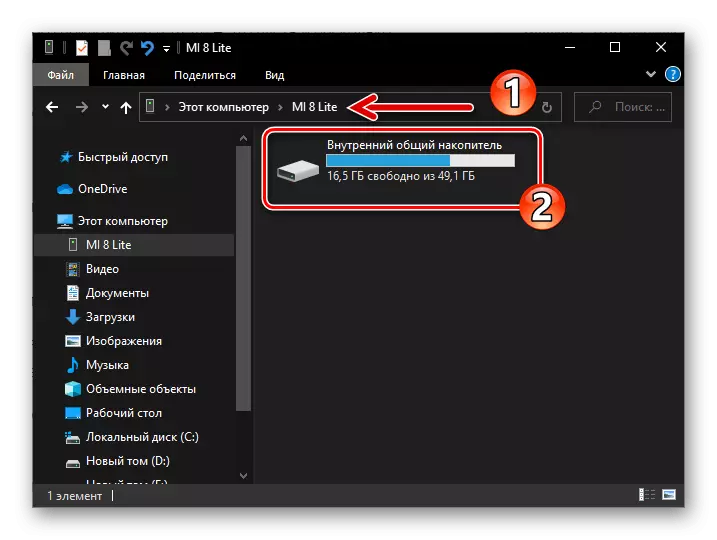
វិធីសាស្រ្តទី 2: សេវាកម្មអ៊ីនធឺណិត
ក្នុងគោលបំណងដើម្បីចម្លងរូបថតពី WhatsApp សម្រាប់ប្រព័ន្ធប្រតិបត្តិការ Android វាអាចប្រើសេវាកម្មមួយក្នុងចំណោមមុខងារដែលក្នុងទម្រង់ណាមួយមានការផ្ទេរឯកសារតាមរយៈអ៊ីនធឺណិត។ ជាឧបករណ៍មួយសម្រាប់ដំណោះស្រាយនៃភារកិច្ចរបស់យើងវានឹងមានលក្ខណៈសមរម្យសម្រាប់ការរក្សាទុកពពកនិងសូម្បីតែអ៊ីមែលសំខាន់គឺត្រូវចូលប្រើប្រព័ន្ធដែលបានចូលរួមក្នុងការរក្សាទុករូបភាពគឺអាចធ្វើបានពីស្មាតហ្វូននិងកុំព្យូទ័រនៅ ពេលដូចគ្នា។
នៅក្នុងឧទាហរណ៍ខាងក្រោមសូមប្រើម៉ាស៊ីនភ្ញៀវ Android "ពពក" ថាស Google "Toogle Google ហើយបន្ទាប់មកមធ្យោបាយសម្រាប់ធ្វើការជាមួយសេវាកម្មប្រៃសណីយ៍ ជីម៉ែល។ ប៉ុន្តែមានចំនួនដ៏ច្រើននៃកម្មវិធីផ្សេងទៀតសម្រាប់ "រ៉ូបូតពណ៌បៃតង" នឹងជួយផ្ទេររូបថតពីកម្មវិធីផ្ញើសារប្រសិនបើអនុវត្តនៅខាងក្រោមដោយផ្អែកលើការហៅទូរស័ព្ទទៅ "ចែករំលែក" គោលការណ៍។
ហ្គូហ្គលហ្គូហ្គល
- ដំឡើងប្រសិនបើវាមិនត្រូវបានធ្វើមុននេះកម្មវិធីផ្ទុកម៉ាស៊ីនភ្ញៀវផ្ទុកលើឧបករណ៍របស់វាចាប់ផ្តើមវា។ បើចាំបាច់ចូលដោយបញ្ចូលទិន្នន័យគណនី Google របស់អ្នក។
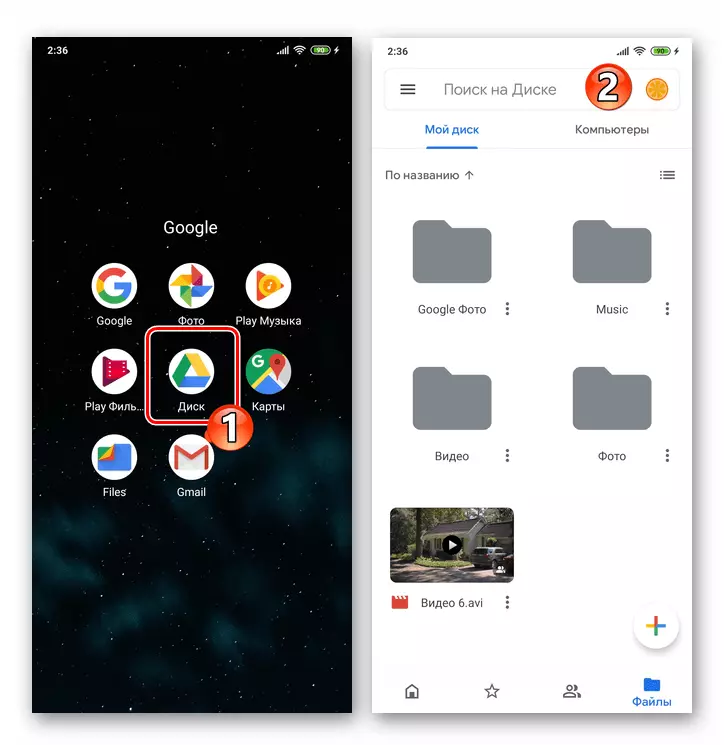
Mail Gmail ។
- ប្រសិនបើអតិថិជនអ៊ីមែល។ ជីម៉ែលសម្រាប់ប្រព័ន្ធប្រតិបត្តិការ Android វាបាត់នៅលើស្មាតហ្វូនដំឡើងវាពីផ្សារ Google Play, រត់និងតំណបើចាំបាច់។
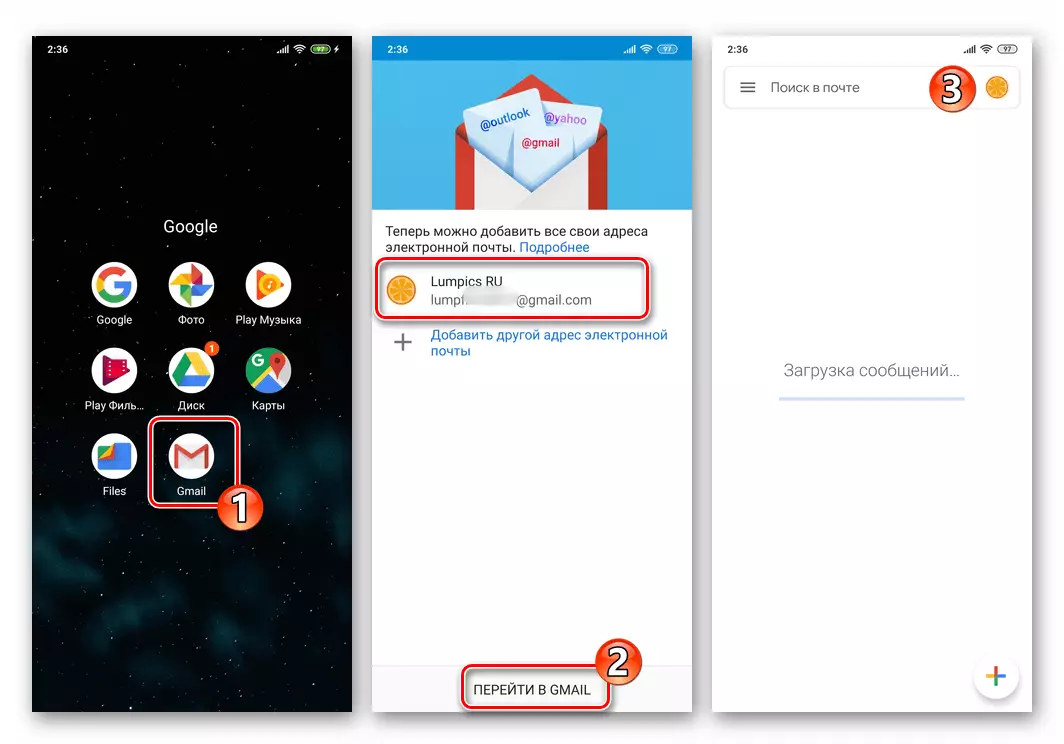
ទាញយកកម្មវិធីជីម៉ែលសម្រាប់ប្រព័ន្ធប្រតិបត្តិការ Android ពីផ្សារ Google Play
- ដំណើរការ Whatsapp បើកប្រអប់ឬក្រុមក្នុងប្រវត្តិសាស្ត្រដែលមានវត្តមានចំពោះរូបថតកុំព្យូទ័រ។
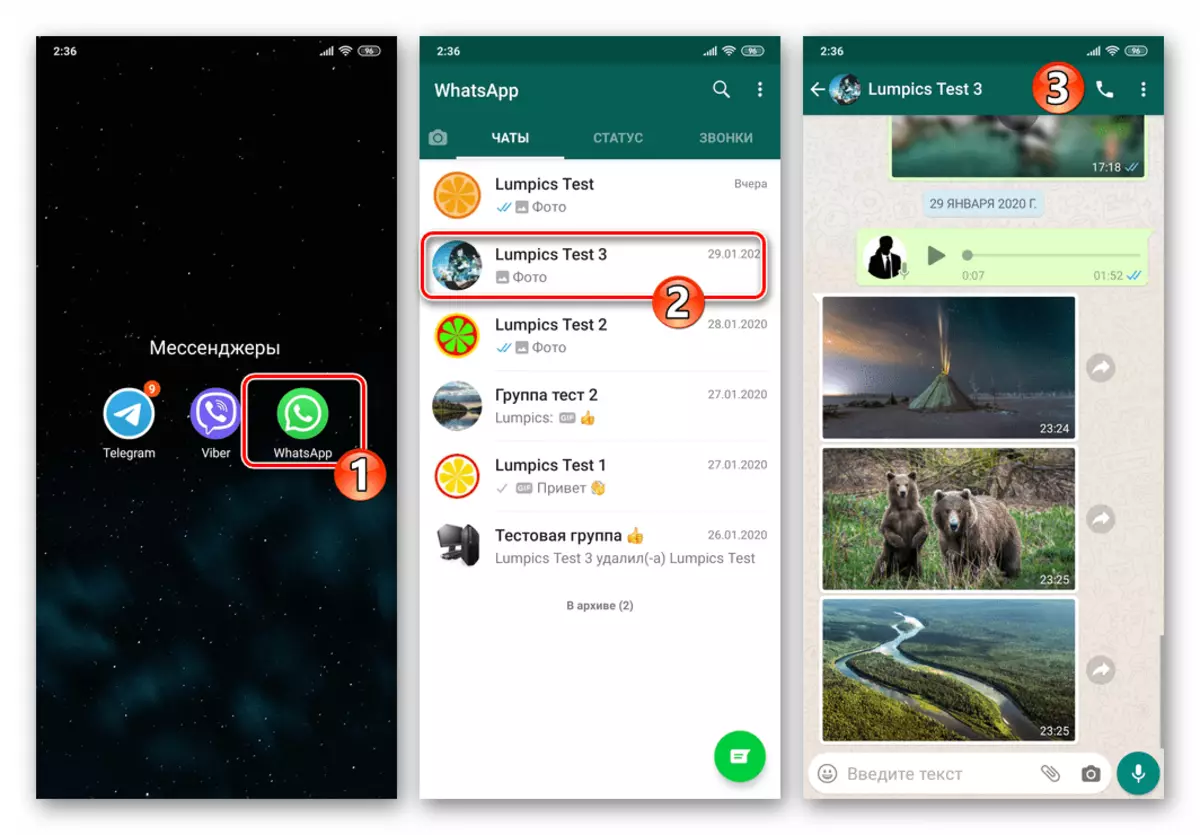
- ការចុចវែងនៅក្នុងតំបន់សារដែលមានរូបភាពភ្ជាប់សូមជ្រើសរើសវាបន្ទាប់មកប៉ះរូបសញ្ញាចែករំលែក។
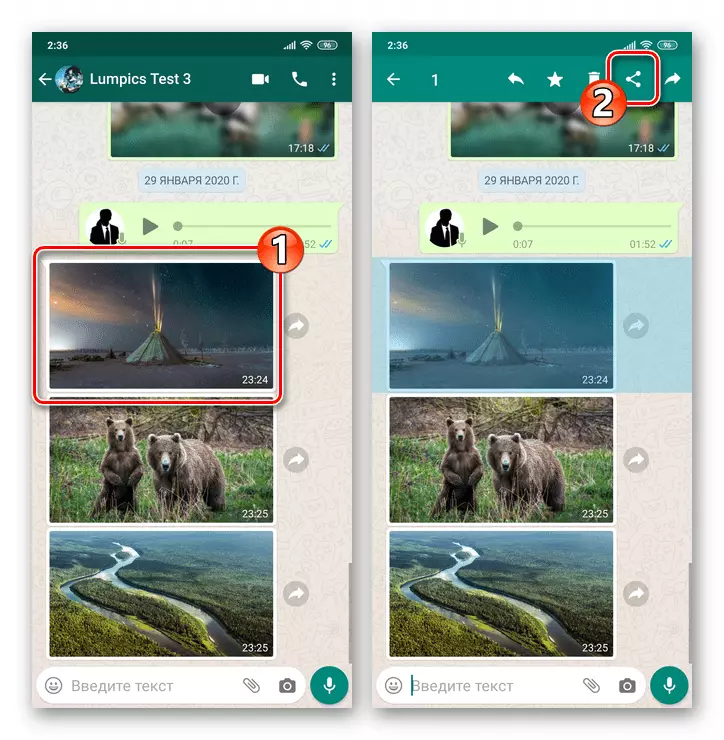
អ្នកក៏អាចទៅមើលរូបថតទាំងស្រុងដោយប៉ះវានៅក្នុងការឆ្លើយឆ្លងបន្ទាប់មកប៉ះលើបីចំណុចនៅផ្នែកខាងលើនៃអេក្រង់នៅខាងស្តាំហើយជ្រើសរើសធាតុ "ចែករំលែក" នៅក្នុងវា។
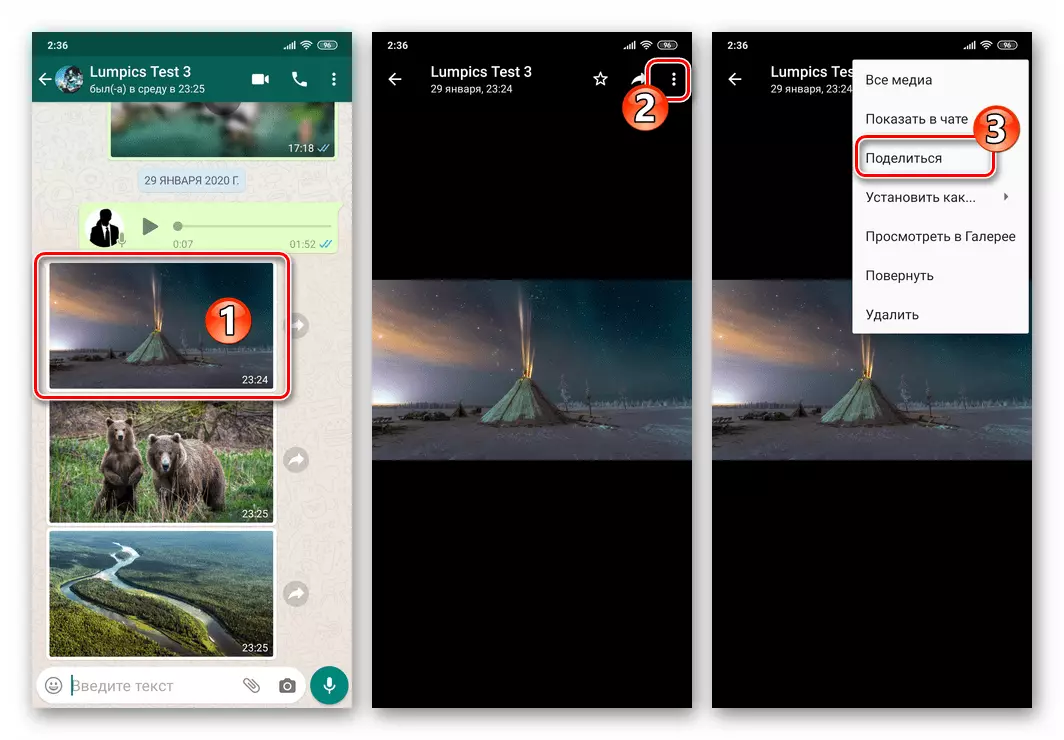
- ទះម៉ឺនុយខាងឆ្វេង "ផ្ញើ" ដែលត្រូវបានបង្ហាញនៅផ្នែកខាងក្រោមនៃអេក្រង់រកឃើញរូបតំណាង "ជីម៉ែល" ហើយប៉ះវា។
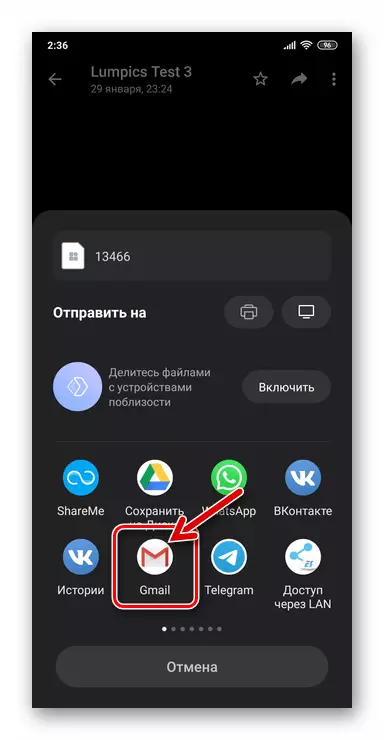
- នៅលើអេក្រង់របស់អតិថិជនម៉ែលដែលបានបើកដំណើរការសូមបំពេញវាល "ទៅ", ធ្វើអាសយដ្ឋានអ៊ីមែលផ្ទាល់ខ្លួនរបស់អ្នក (គណនី Google) ។ បន្ទាប់ចុចលើប៊ូតុង "ផ្ញើ" នៅខាងលើនៅខាងស្តាំ។
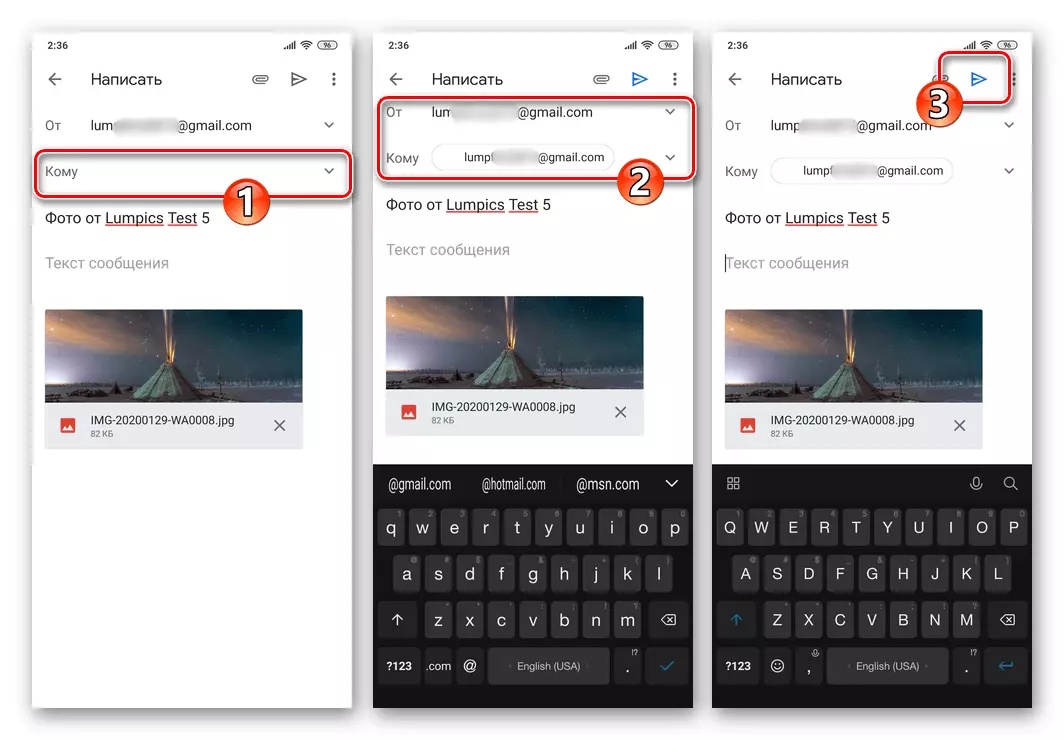
- ឥឡូវសូមចូលទៅកាន់កុំព្យូទ័រហើយដោយប្រើកម្មវិធីរុករកណាមួយដែលបានតំឡើងនៅលើវាសូមបើកគេហទំព័រសេវាកម្មអ៊ីម៉ែលជីម៉ែល។ ចូលក្នុងប្រអប់សំបុត្រដែលពីមុនបានផ្ញើលិខិតពីរូបថតពីការជជែកតាម Watch Watsap
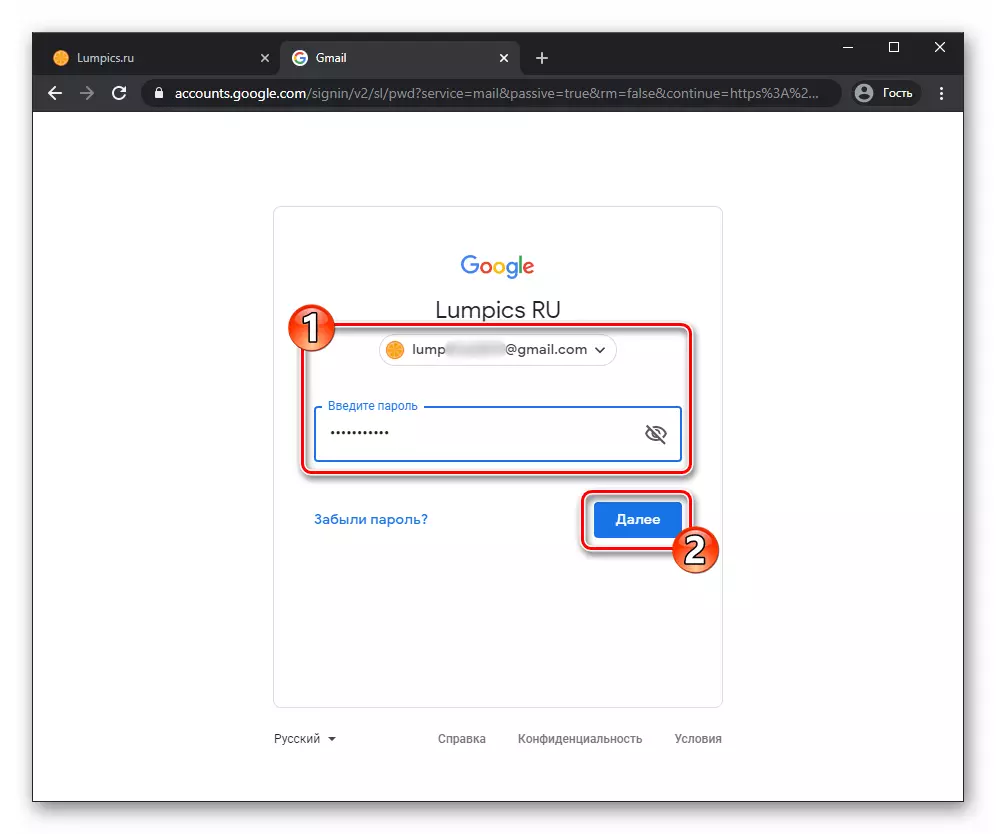
- បើកសារដោយប្រើប្រធានបទ "រូបថតពី user_name_whatsapp" ។

- កណ្តុរលើឯកសាររបស់អ្នកដែលបានវិនិយោគក្នុងលិខិត
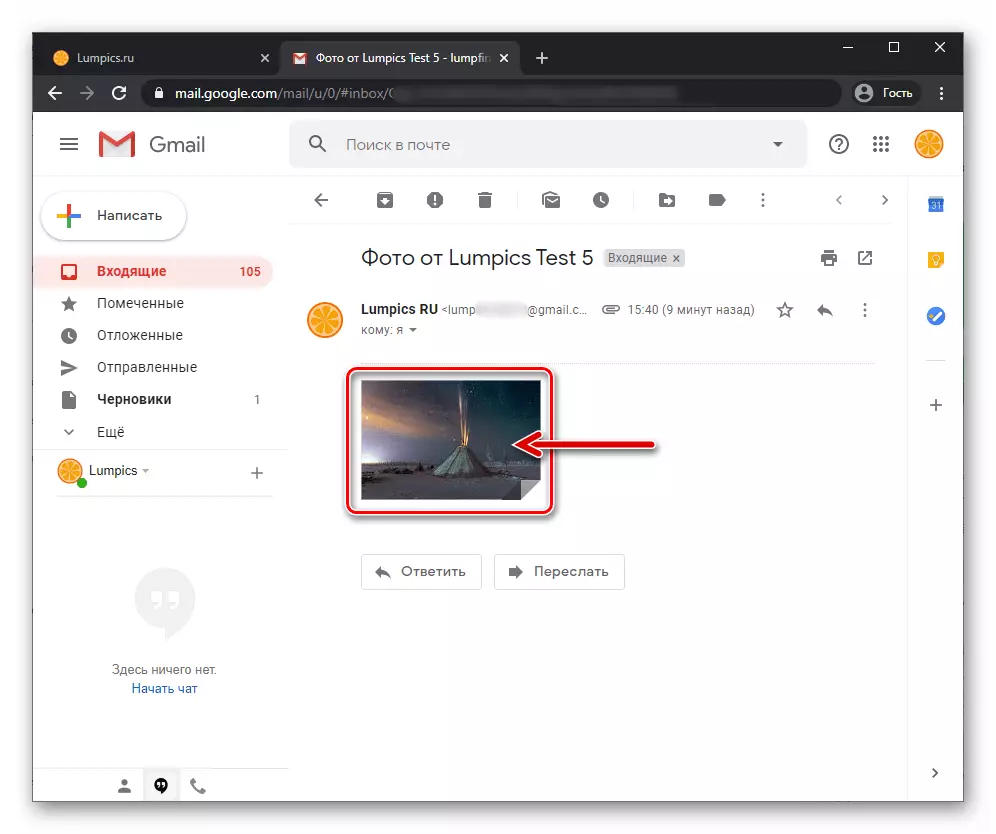
ចុចលើប៊ូតុង "ទាញយក" ដែលបានបង្ហាញជាលទ្ធផលដែលបានធ្វើក្នុងទម្រង់ជាព្រួញចុះក្រោម។
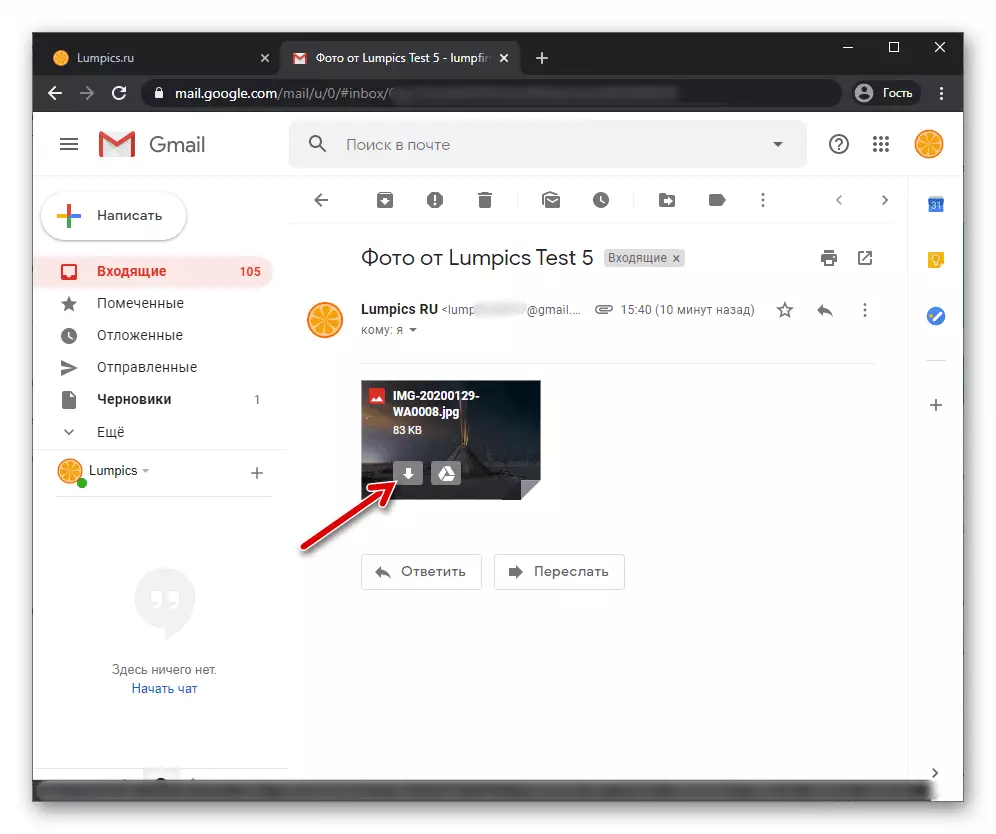
- នៅក្នុងបង្អួចចំហាយដែលបើក, ជ្រើសថតដែលរូបថតនឹងត្រូវបានទាញយកហើយបន្ទាប់មកចុច "រក្សាទុក" ។
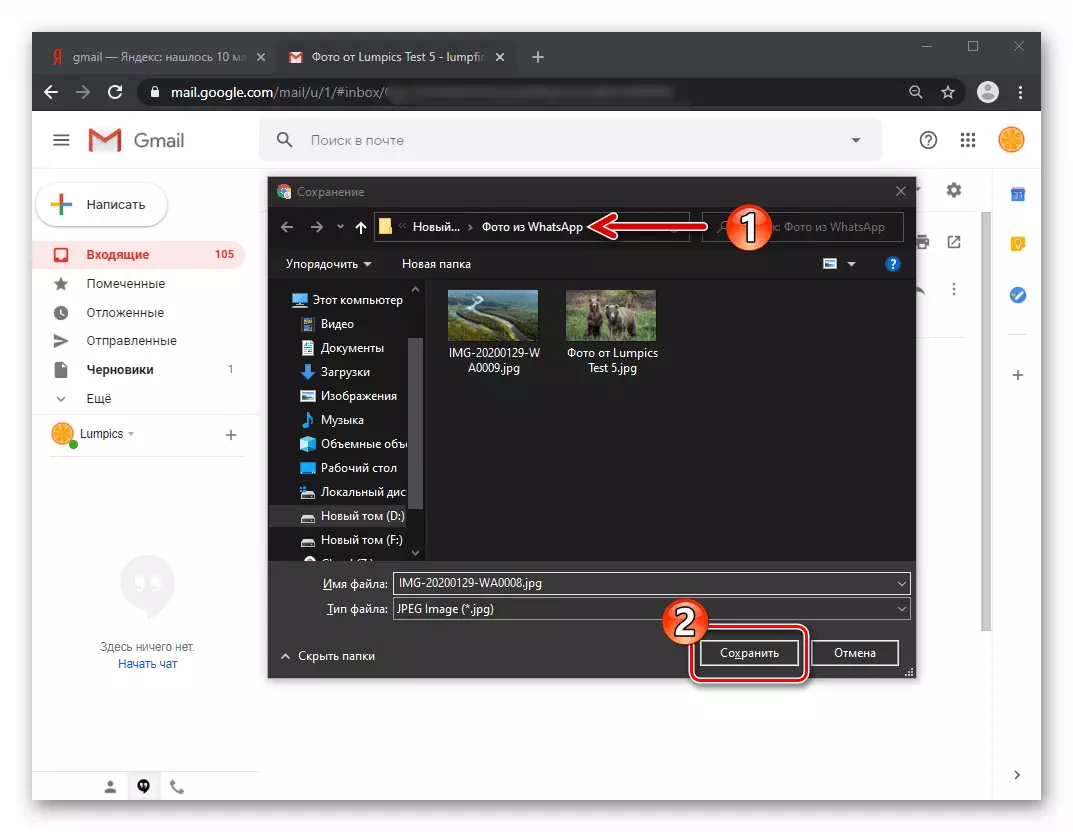
- ការរង់ចាំបន្តិចបន្តួចសម្រាប់ការបញ្ចប់ឯកសារទាញយកអ្នកអាចបិទកម្មវិធីរុករកហើយផ្លាស់ប្តូរទៅឧបាយកលបន្ថែមទៀតជាមួយនឹងការរកបាននៅពេលនេះនៅលើឌីសនៃរូបថតកុំព្យូទ័ររបស់អ្នក។
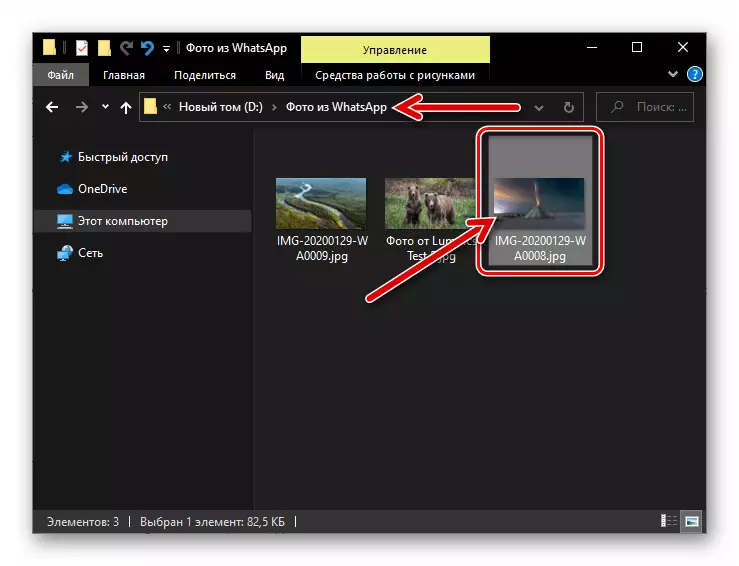
វិធីទី 3: WhatsApp សម្រាប់វីនដូ
ចម្លងរូបថតពីមុខងារដែលដំណើរការក្នុងបរិស្ថានប្រព័ន្ធប្រតិបត្តិការ Android នៅលើកុំព្យូទ័រឬកុំព្យូទ័រយួរដៃដែលបានពិពណ៌នាខាងលើតាមរបៀបដែលវាត្រូវបានគេណែនាំឱ្យផ្លាស់ទីរូបភាពតែមួយឬឯកសារច្រើន។ ក្នុងករណីដែលកំពុងថតរូបពីការជជែកគឺត្រូវការជាទៀងទាត់ហើយជារឿយៗជម្រើស "ក្លូន" នៃកុំព្យូទ័រទូរស័ព្ទចល័តនៃសេវាកម្មនេះកំពុងពិចារណា - កម្មវិធី WhatsApp សម្រាប់កុំព្យូទ័រ។
- ទាញយកឧបករណ៍ចែកចាយសម្រាប់ប្រើក្នុងជម្រើស Windows Messeng Out រត់និងដំណើរការវាដោយធ្វើសកម្មភាពដោយយោងទៅតាមការណែនាំដែលបានចេញផ្សាយនៅលើគេហទំព័ររបស់យើង។
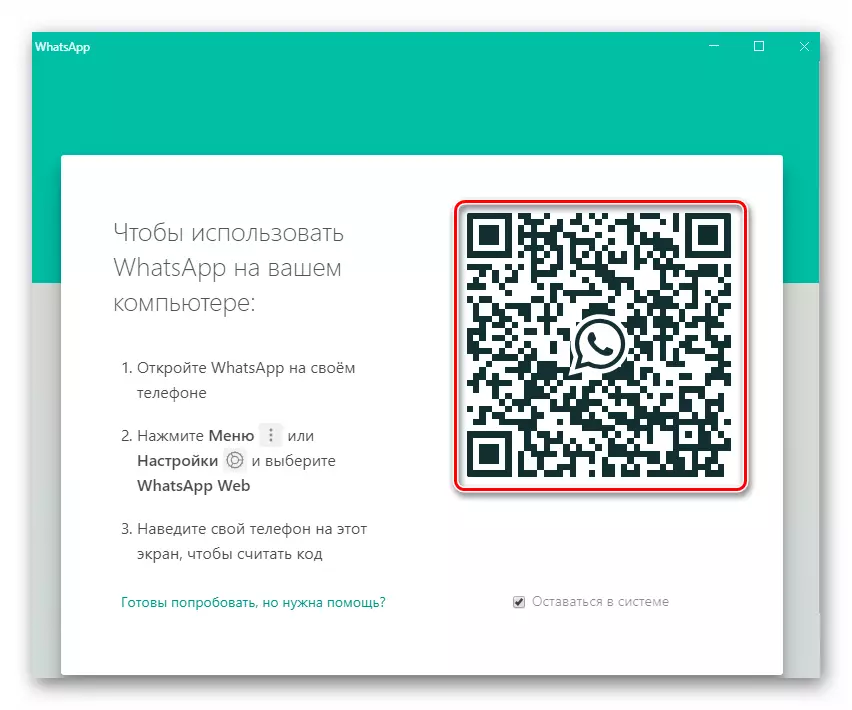
អានបន្ថែម:
វិធីតំឡើងកម្មវិធី Whatsapp សម្រាប់វីនដូ
តើធ្វើដូចម្តេចដើម្បីស្កេនលេខកូដ QR នៃស្មាតហ្វូន WhatsApp C Ca
- ជាលទ្ធផលនៃការភ្ជាប់ផ្ទៃតុនិងកំណែចល័តនៃកម្មវិធីផ្ញើសារនិងការធ្វើសមកាលកម្មស្វ័យប្រវត្តិកម្មបន្ទប់ជជែកមាននៅលើស្មាតហ្វូនរួមជាមួយមាតិកាដែលមាននៅក្នុងកម្មវិធីទាំងនោះនឹងត្រូវបានចម្លងនៅក្នុងកម្មវិធីនៅលើកុំព្យូទ័រ។ នៅក្នុងបញ្ជីនៅលើបង្អួចខាងឆ្វេងបង្អួច Watsap ចុចលើបឋមកថាសន្ទនាឬជជែកជាក្រុមដែលរូបថតត្រូវបានទទួល។
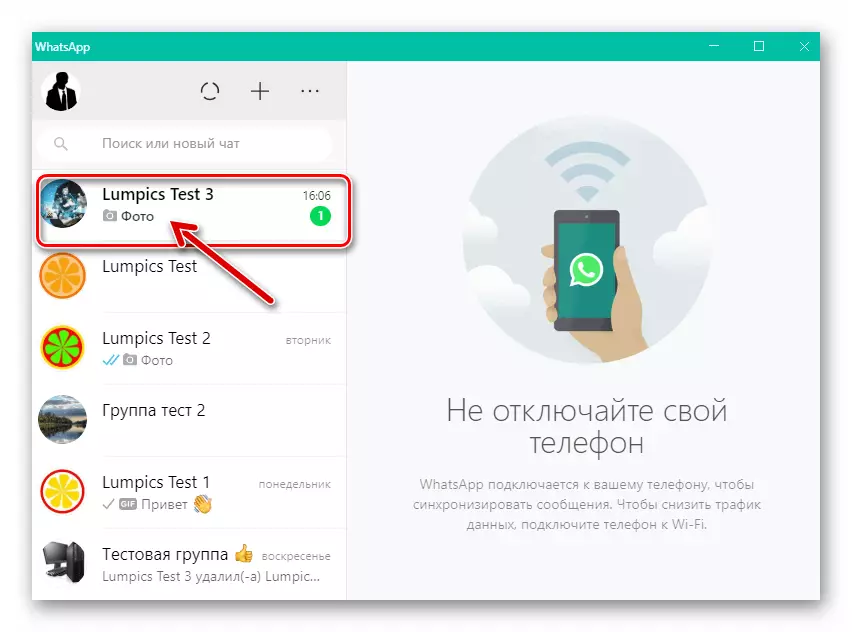
ដាក់សារក្នុងការបង្ហាញប្រវត្តិនៃការឆ្លើយឆ្លងតំបន់។
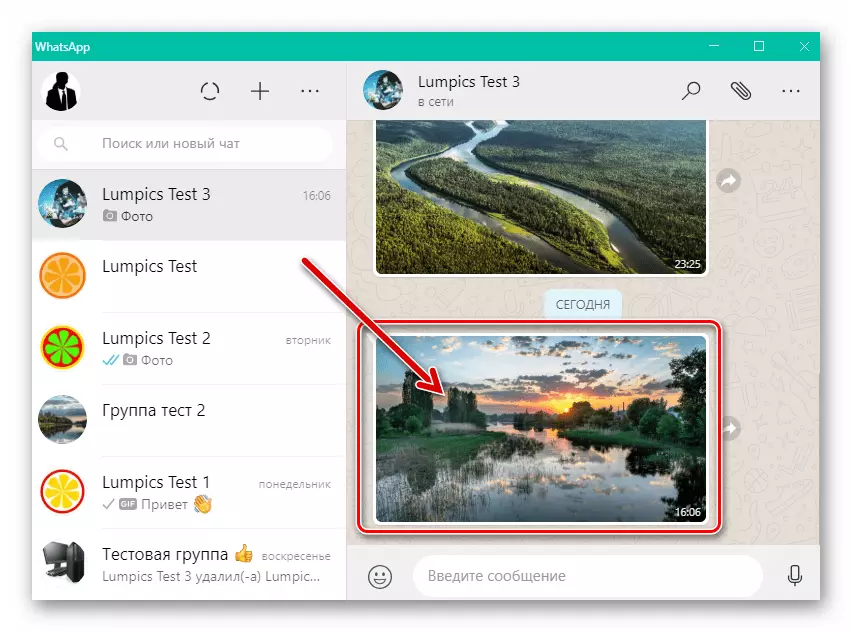
- បន្ទាប់, ទ្វេ, ល្ខោនអូប៉េរ៉ា:
- ដាក់ទស្សន៍ទ្រនិចកណ្តុរនៅលើខ្នាតតូចនៃរូបភាពដែលបានទាញយកហើយបន្ទាប់មកចុចលើរូបតំណាងដែលបានបង្ហាញនៅជ្រុងខាងស្តាំរបស់វា។
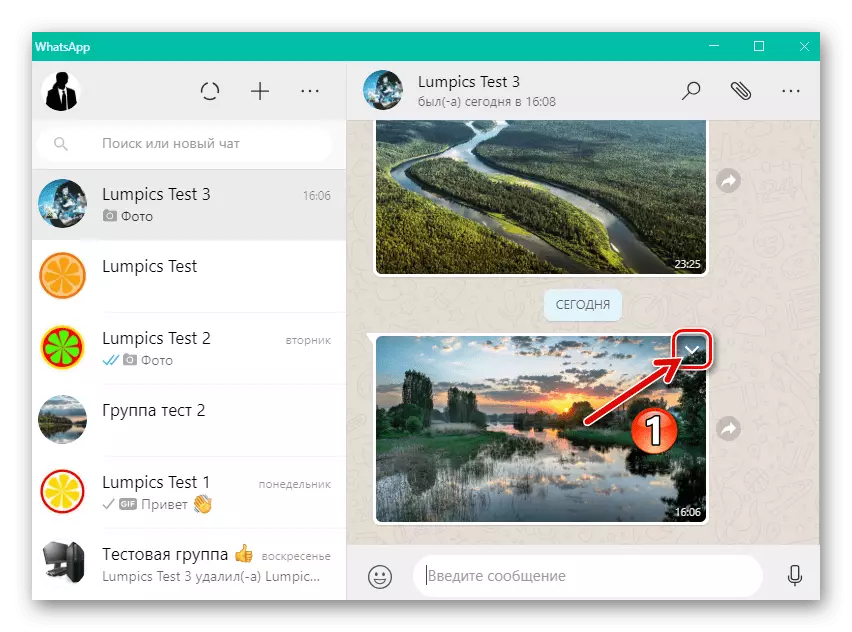
ជ្រើស "ទាញយក" ក្នុងម៉ឺនុយបរិបទដែលបើក។
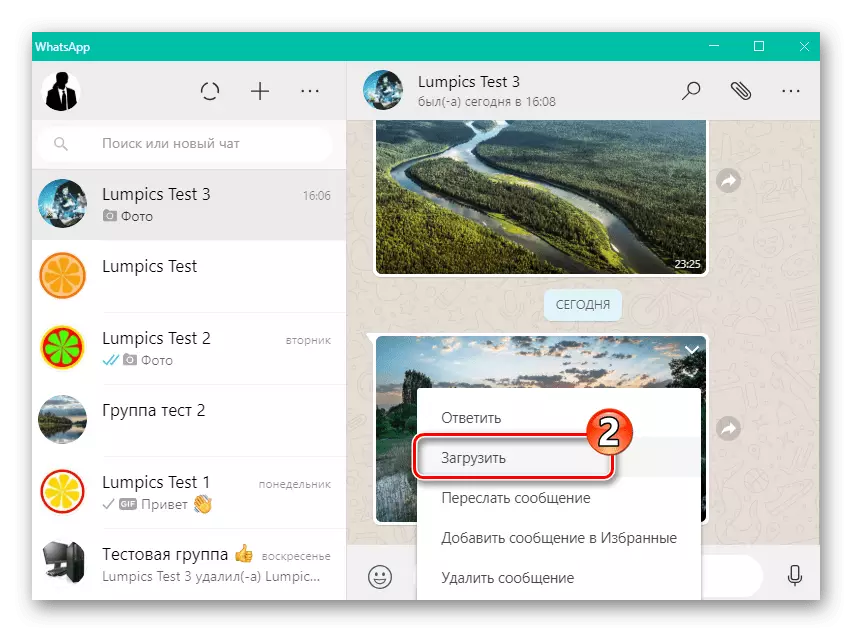
- ឬចុចលើរូបភាពក្នុងការឆ្លើយឆ្លងដែលនឹងប្តូរទៅរបៀបនៃការមើលទំហំពេញរបស់វា។
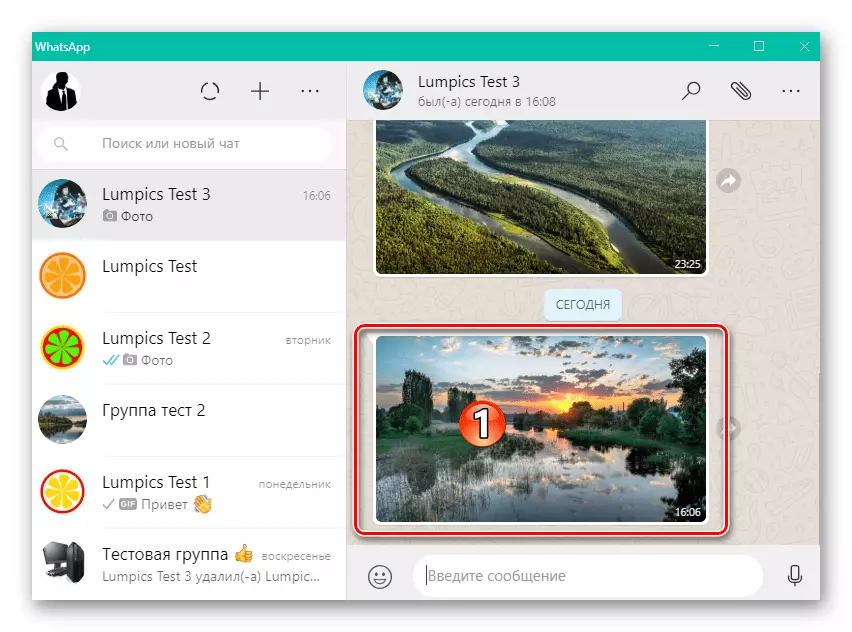
ចុចប៊ូតុងដែលបានតម្រង់ចុះក្រោមព្រួញនៅខាងស្តាំខាងលើបង្អួចជួរ។
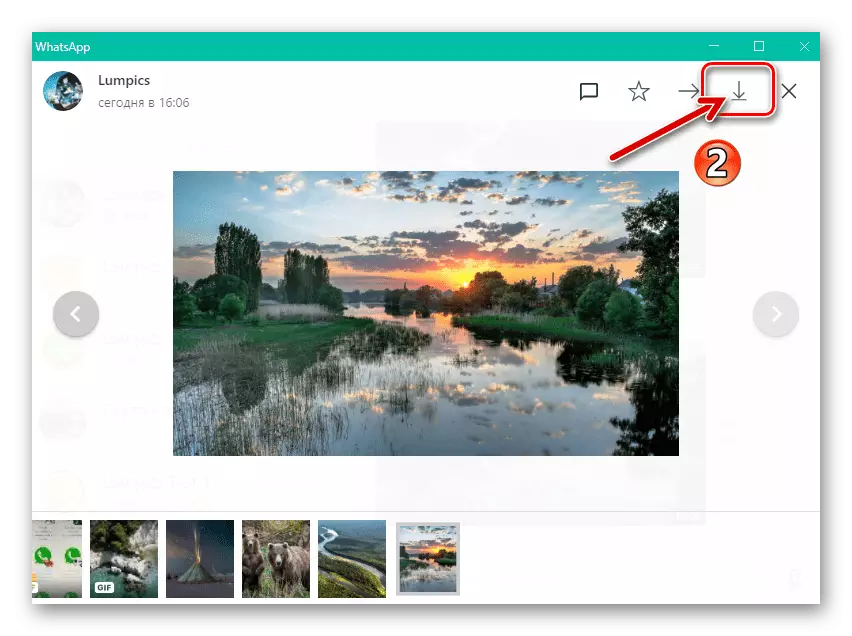
- ដាក់ទស្សន៍ទ្រនិចកណ្តុរនៅលើខ្នាតតូចនៃរូបភាពដែលបានទាញយកហើយបន្ទាប់មកចុចលើរូបតំណាងដែលបានបង្ហាញនៅជ្រុងខាងស្តាំរបស់វា។
- ដើរតាមផ្លូវនៃការរក្សាទុករូបថតនៅក្នុងបង្អួច Explorer ដែលលេចឡើងហើយចុច "រក្សាទុក" ។
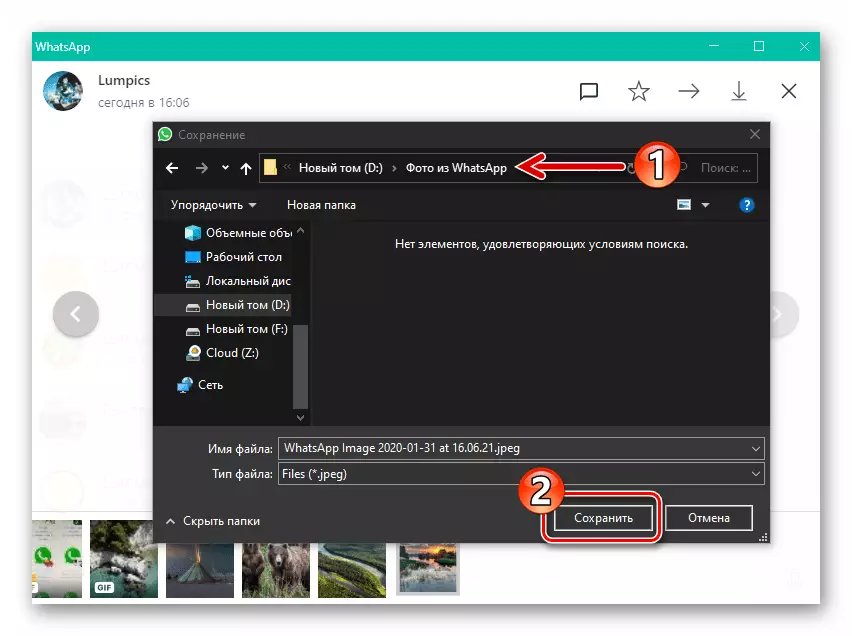
- ភារកិច្ចដែលបានបង្ហាញនៅក្នុងចំណងជើងចំណងជើងត្រូវបានចាត់ទុកថាត្រូវបានដោះស្រាយ - អ្នកអាចបន្តដំណើរការប្រតិបត្តិការដែលបានកំណត់ទុកសម្រាប់ឯកសារក្រាហ្វិកដែលបានរក្សាទុកនៅលើថាស។
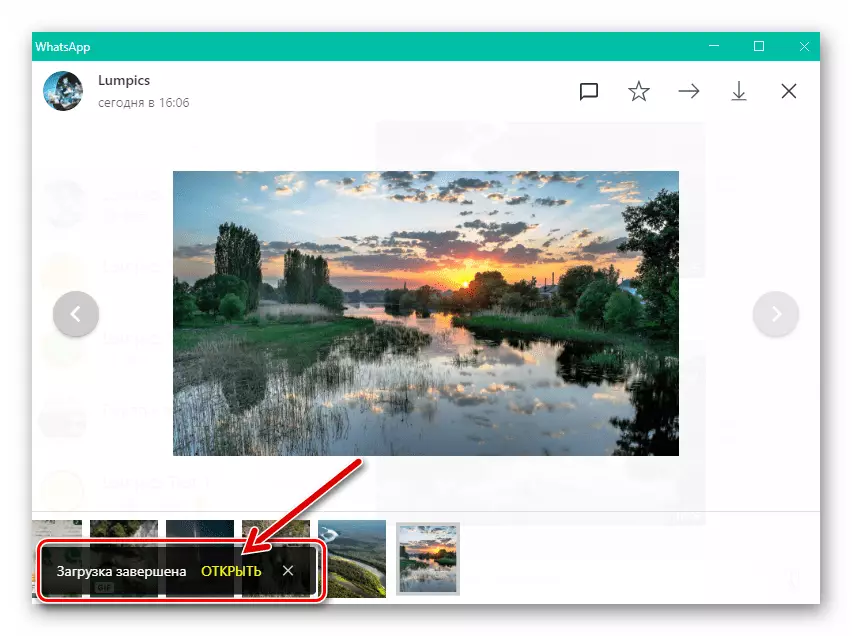
ប្រសិនបើវិធីសាស្ត្រដែលបានពិពណ៌នាខាងលើសម្រាប់ទាញយកឯកសារពីកម្មវិធីផ្ញើសារតាមរយៈកម្មវិធីផ្ទៃតុហាក់ដូចជាអ្នកមិនចង់ដំឡើងកម្មវិធី "បន្ថែម" នៅលើកុំព្យូទ័រឬកុំព្យូទ័រយួរដៃប្រើ Vatsap Web ដែលបានពិពណ៌នានៅក្នុង " វិធីទី 3 "ពីផ្នែកបន្ទាប់នៃអត្ថបទទូរស័ព្ទ iPhone របស់យើង។
ប្រព័ន្ធប្រតិបត្តិការ iOS ។
ដើម្បីចម្លងរូបថតពី WhatsApp សម្រាប់ iOS ទៅកុំព្យូទ័រអ្នកអាចអនុវត្តឧបករណ៍មួយក្នុងចំណោមឧបករណ៍ដែលមាននិងស៊ាំជាច្រើន។ ការជ្រើសរើសវិធីសាស្រ្តនៃការដោះស្រាយបញ្ហាជាមួយទូរស័ព្ទ iPhone បានបង្ហាញនៅក្នុងបឋមកថាបឋមកថាដូចជាក្នុងករណីប្រព័ន្ធប្រតិបត្តិការ Android មិនមែនជាមូលដ្ឋានទេប៉ុន្តែអាស្រ័យលើកម្មវិធីដែលមាននិងចំណូលចិត្តរបស់អ្នក។វិធីទី 1: ការភ្ជាប់យូអេសប៊ីទៅកុំព្យូទ័រ
ប្រសិនបើអ្នកគិតថាវាមានភាពងាយស្រួលក្នុងការអនុវត្តឯកសារដែលមានឯកសារពីទូរស័ព្ទ iPhone នៃប្រតិបត្តិការដែលប្រើកម្មវិធីសម្រាប់វីនដូដែលអាចធ្វើទៅបានបន្ទាប់ពីភ្ជាប់ឧបករណ៍ទៅខ្សែយូអេសប៊ីបន្ទាប់មកនៅពេលថតរូបពី Vatsap ទៅ "ធំមួយ បងប្រុស "ឌីសអ្នកមិនអាចផ្លាស់ប្តូរទម្លាប់របស់អ្នកបានទេ។
រូបថតរបស់វីនដូ 10 ។
ប្រសិនបើអ្នកជាអ្នកប្រើប្រាស់វីនដូ 10 ដើម្បីផ្ទេររូបថតដែលបានផ្ទុកពី WhatsApp ទៅអង្គចងចាំទូរស័ព្ទ iPhone អ្នកមិនអាចដំឡើងកម្មវិធីរបស់ភាគីទីបីបានទេហើយប្រើការប្រើប្រាស់រូបភាពដែលត្រូវបានផ្គត់ផ្គង់ជាមួយប្រតិបត្តិករ។
- ភ្ជាប់ទូរស័ព្ទ iPhone ទៅកុំព្យូទ័រដោយប្រើខ្សែរន្ទះទៅយូអេសប៊ី។
- បើកកម្មវិធី រូបថត ពីឈុតវីនដូ 10 ។ វាលឿនជាងមុនក្នុងការធ្វើបែបនេះដោយបញ្ចូលសំណួរដែលត្រូវគ្នាទៅវាល "ស្វែងរក" ដែលមានទីតាំងនៅជាប់នឹងប៊ូតុងរបស់ "។
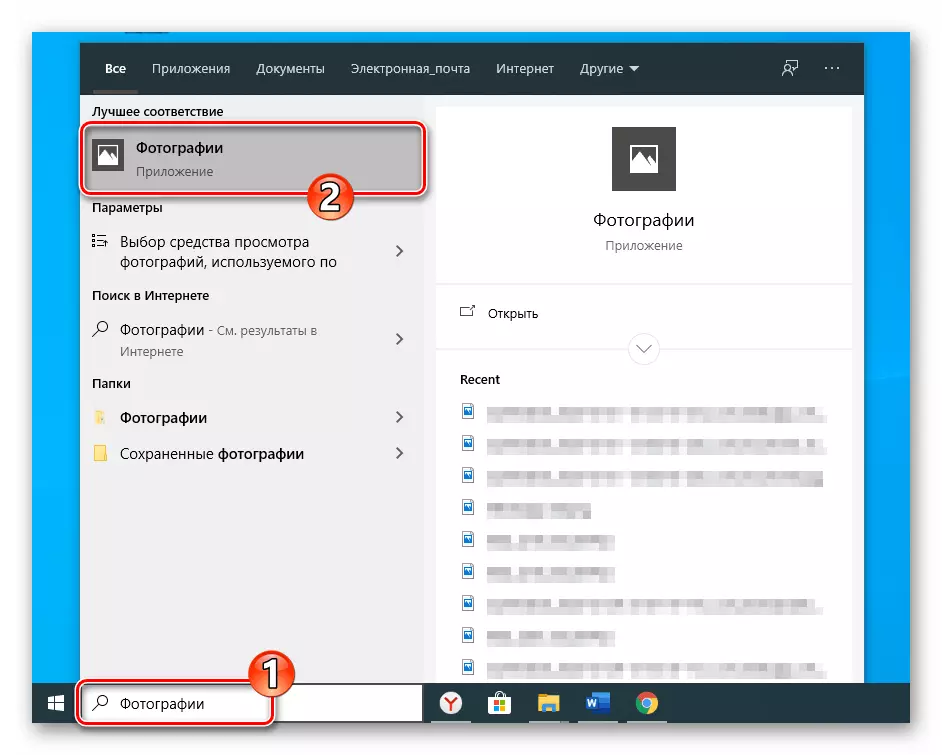
- នៅខាងលើនៅខាងស្តាំក្នុងបង្អួចកម្មវិធីចុច "ការនាំចូល" ។
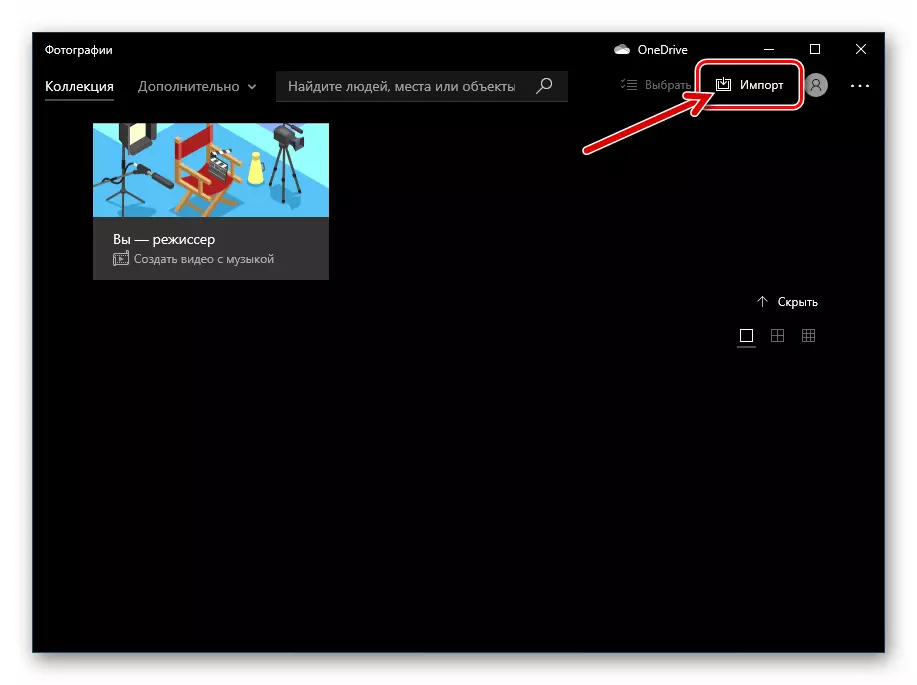
- នៅក្នុងមឺនុយដែលបានបង្ហាញពីធាតុពីរជ្រើស "ពីឧបករណ៍យូអេសប៊ី" ។
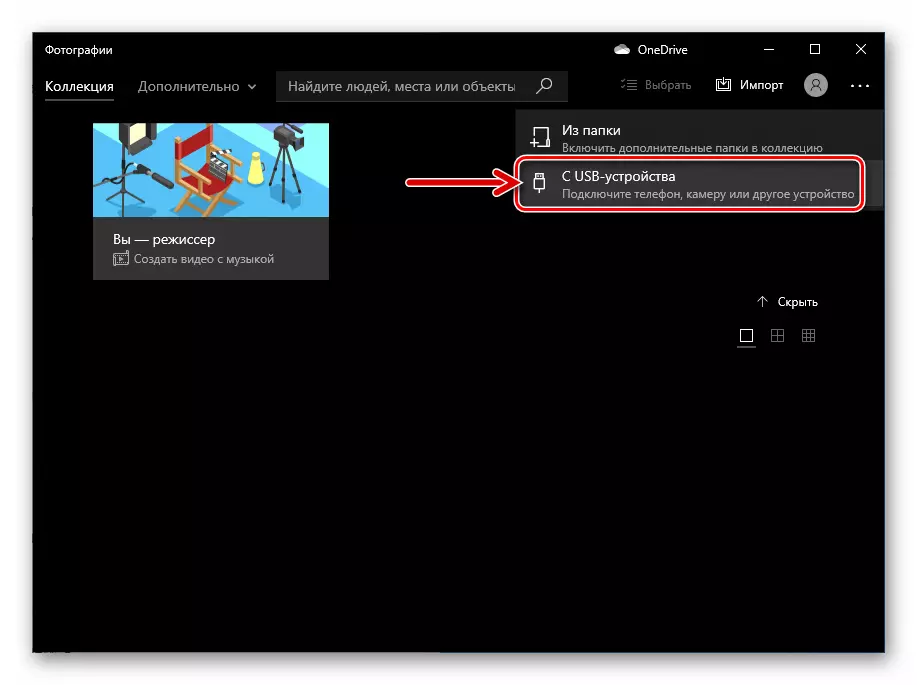
- បន្ទាប់រង់ចាំបន្តិចខណៈពេលដែលប្រព័ន្ធនឹងវិភាគការផ្ទុកទូរស័ព្ទ iPhone សម្រាប់វត្តមានរបស់ឯកសាររូបភាពនៅក្នុងនោះ។
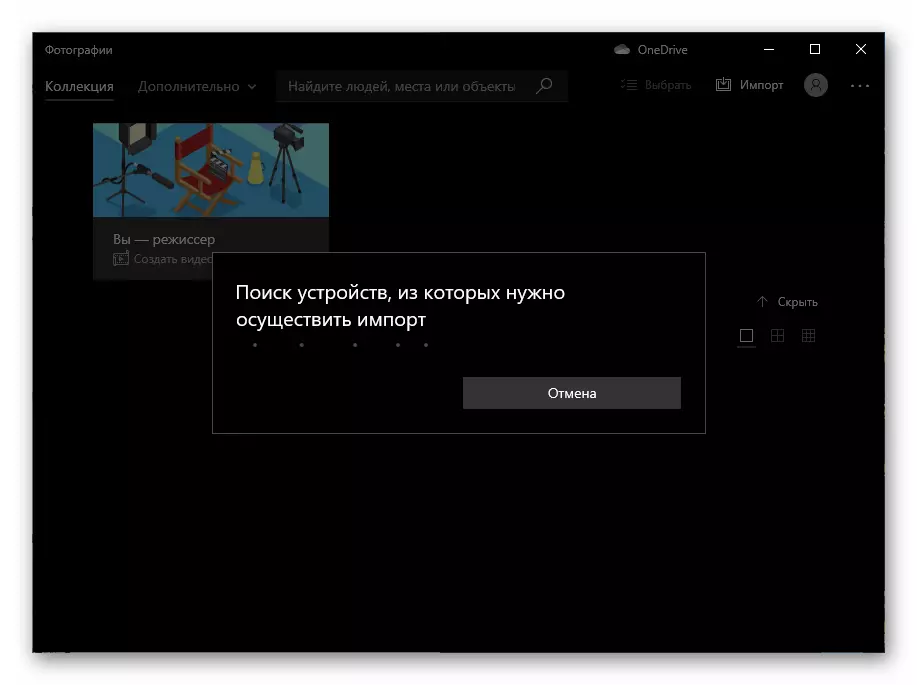
- នៅក្នុងបញ្ជីនៃការមើលជាមុនមាននៅលើឧបករណ៍ចល័តចុច "បោះបង់ជម្រើសនៃធាតុទាំងអស់" ។
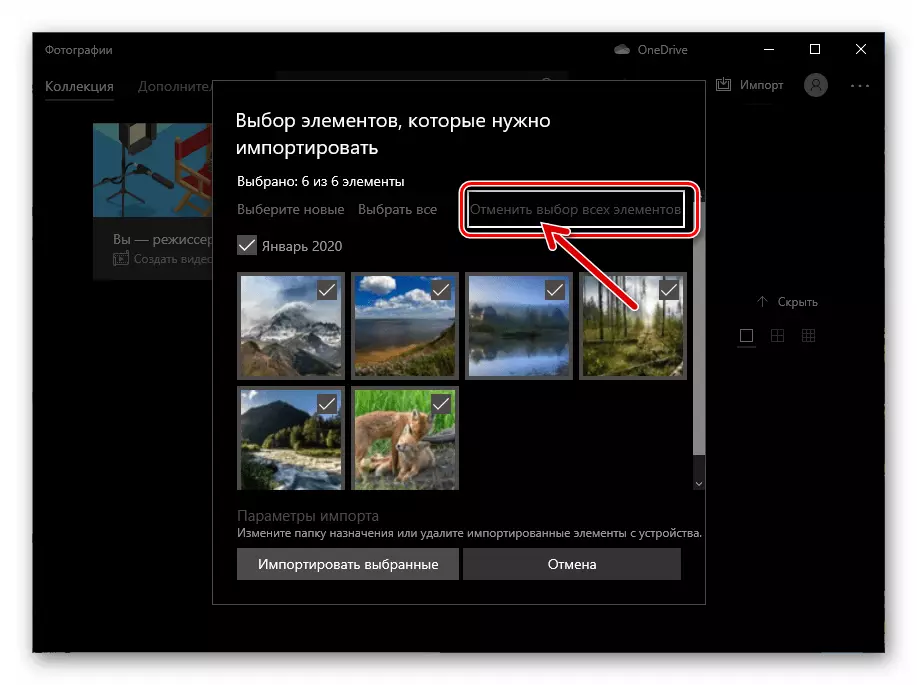
- ប្រយ័ត្នរូបថតដែលទទួលបានតាមរយៈអ្នកនាំសារមុនហើយចុចលើសញ្ញានៅលើរូបភាពតូចរបស់វា។
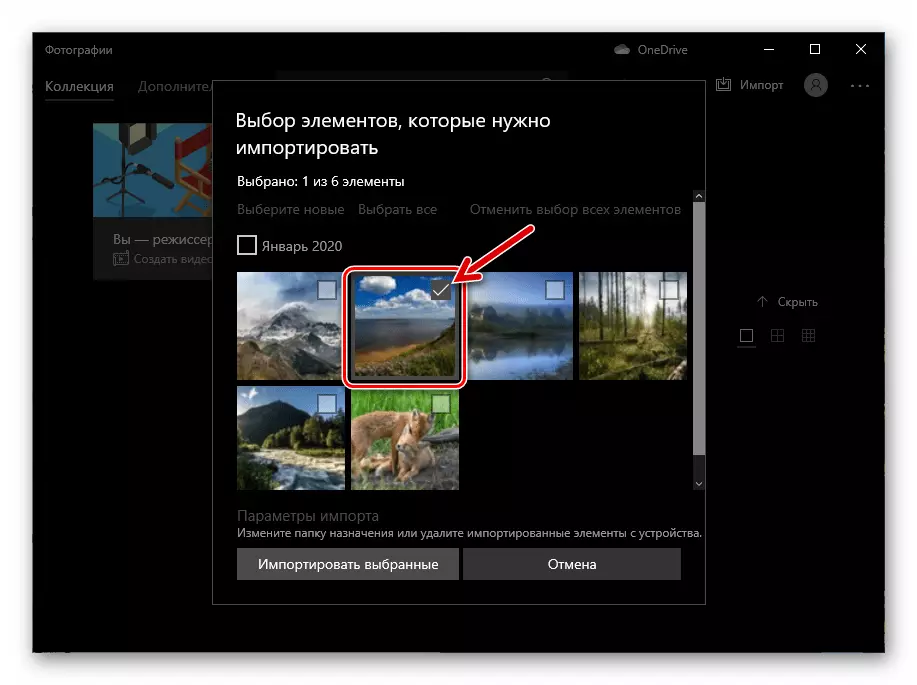
- ប្រសិនបើអ្នកត្រូវការជ្រើសរើសថតជាក់លាក់មួយដើម្បីរក្សាទុករូបភាពចុច "ការកំណត់នាំចូល" ។
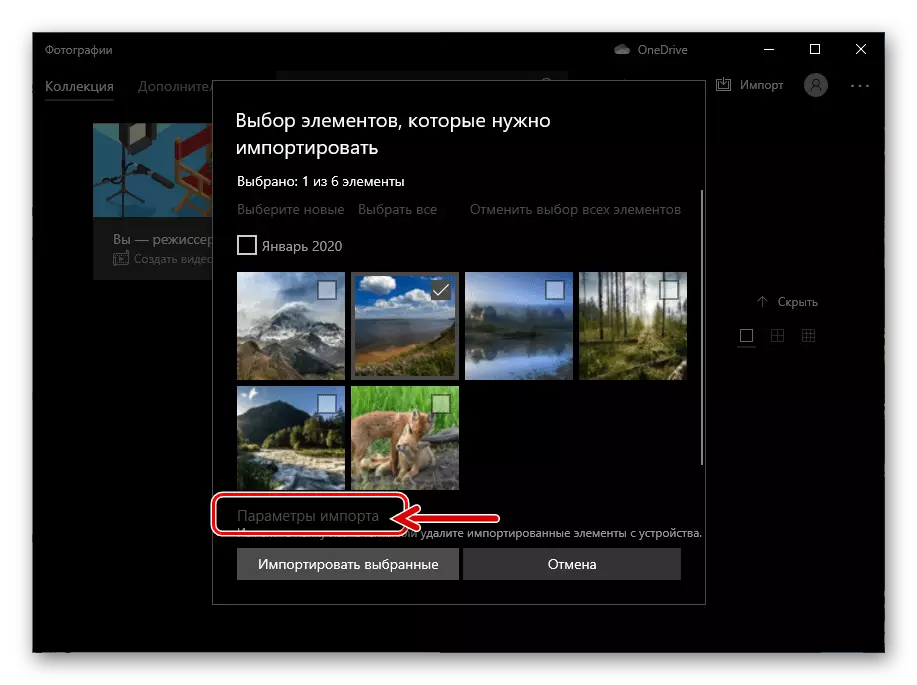
ចុច "ផ្លាស់ប្តូរទិសដៅនាំចូល" នៅក្នុងបង្អួចដែលបានបើកចូលទៅកាន់ថតគោលដៅហើយចុចលើប៊ូតុង "បន្ថែមទៅក្នុងប៊ូតុង" រូបភាពបណ្ណាល័យរូបភាព "។
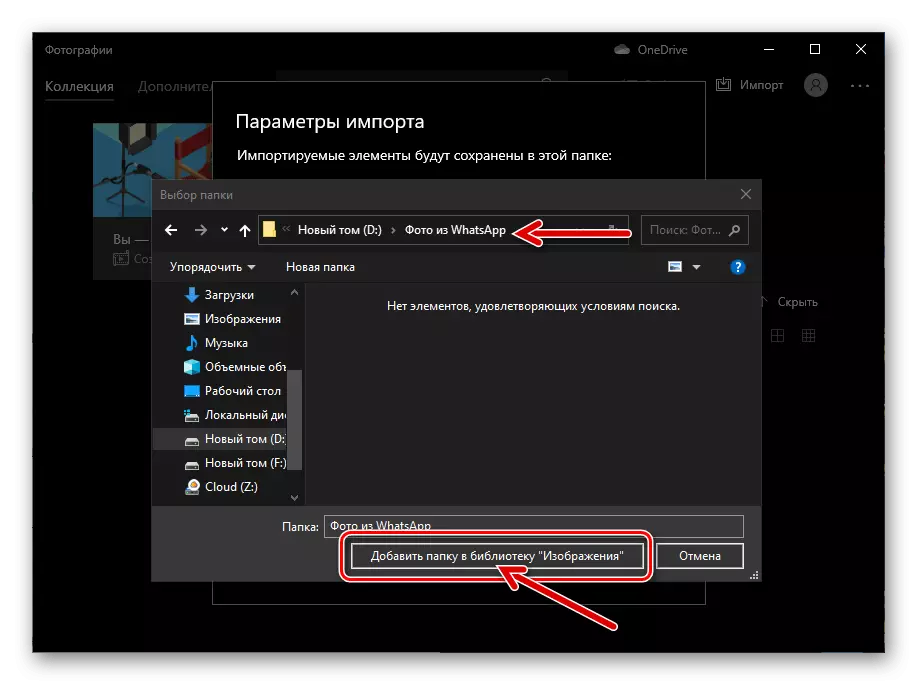
ហើយបន្តទៀត - "រួចរាល់"
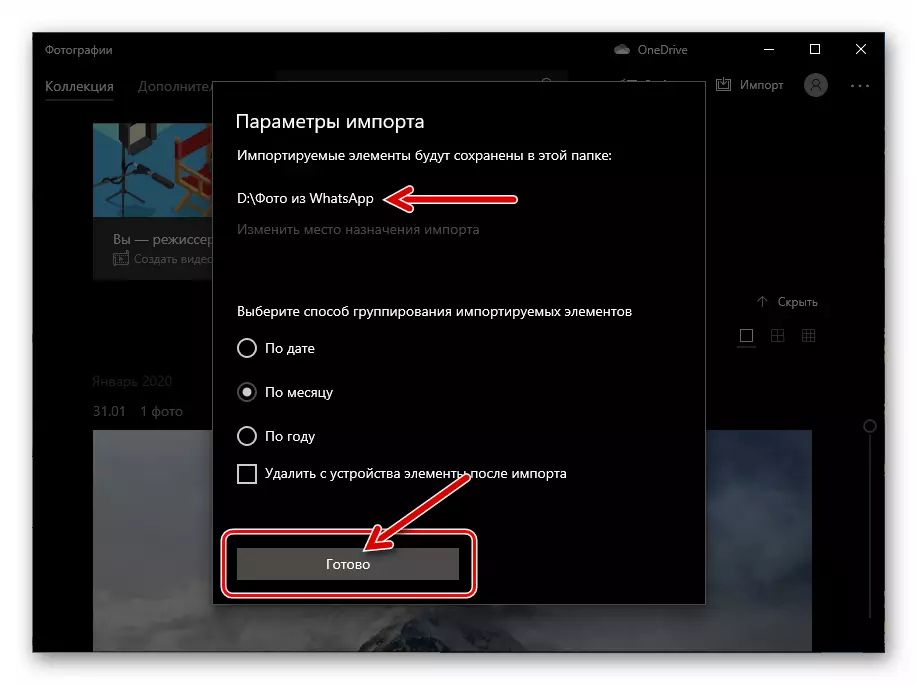
- ចុចលើប៊ូតុង "នាំចូលដែលបានជ្រើសរើស" ហើយបន្ទាប់មករង់ចាំបញ្ចប់ការបញ្ចប់នីតិវិធីចម្លងរូបភាពចម្លងពីទូរស័ព្ទ iPhone ទៅកុំព្យូទ័រ។
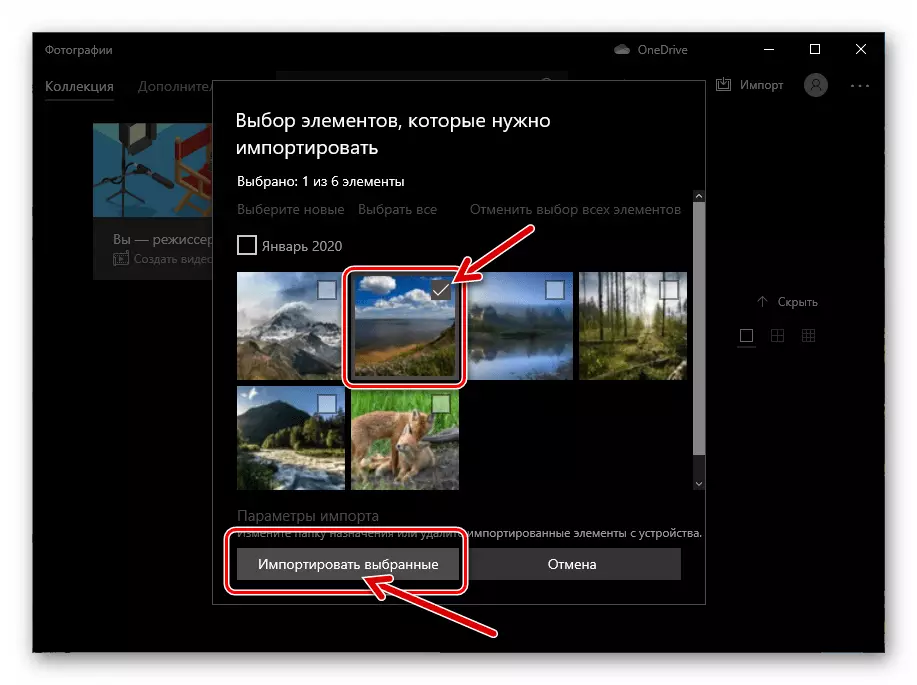
- ជាលទ្ធផលប្រតិបត្ដិការជូនដំណឹងមួយបញ្ជាក់ពីភាពជោគជ័យត្រូវបានបង្ហាញ
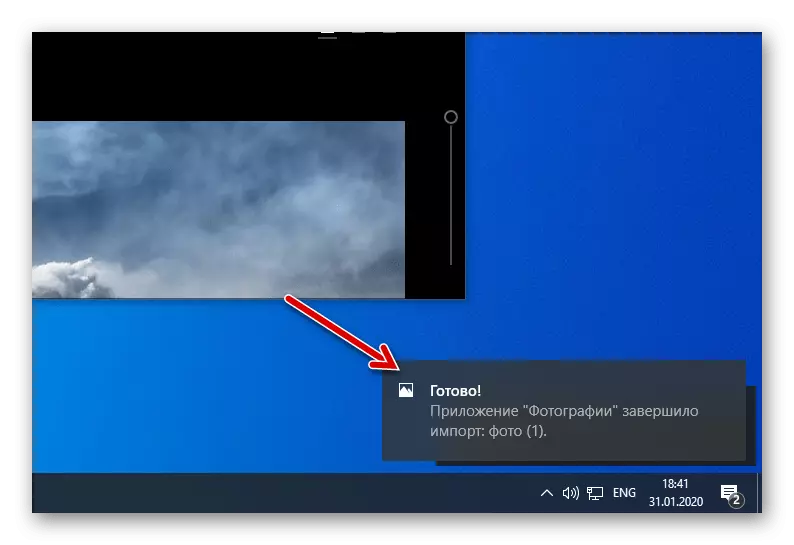
បន្ទាប់ពីនោះអ្នកអាចបើកថតដែលបានបញ្ជាក់ក្នុងជំហានទី 8 នៃសៀវភៅណែនាំនេះដោយប្រើ Windows Explorer ហើយចាប់ផ្តើមធ្វើតាមឧបសគ្គបន្ថែមទៀតជាមួយឯកសារក្រាហ្វិចដំបូងបានទទួលតាមរយៈកម្មវិធីផ្ញើសារ។
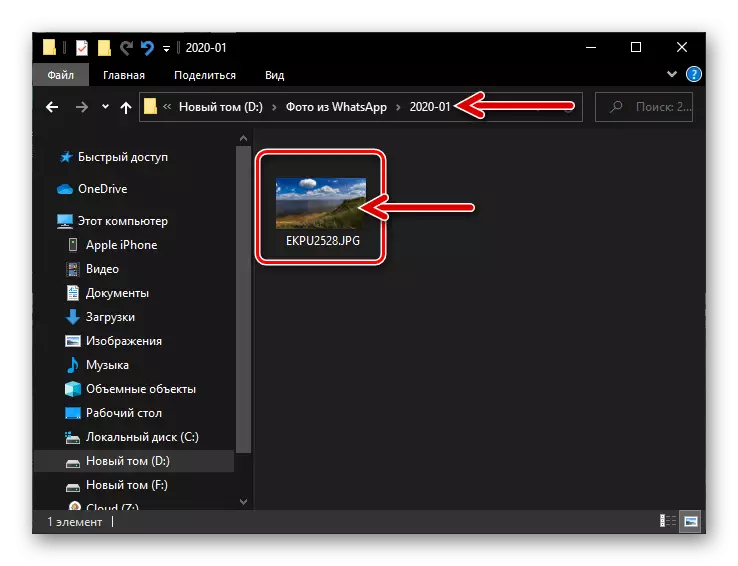
វិធីទី 2: iCloud Drive
អ្វីដែលអាចបត់បែនបានសម្រាប់អ្នកប្រើប្រាស់ iPhone ដោយដោះស្រាយការផ្ទេរប្រាក់ណាមួយរួមទាំងអ្នកដែលទទួលបានតាមរយៈ WhatsApp រូបភាពនៅលើកុំព្យូទ័រនិងកុំព្យូទ័រយួរដៃគឺការប្រើប្រាស់មុខងារអេកូឡូស៊ីរបស់ក្រុមហ៊ុនអេកូឡូស៊ីជេសៀរ។ iCloud ។ ។ ដើម្បីចម្លងរូបថតពីកម្មវិធីផ្ញើសារទៅផ្ទៃតុដោយប្រើសេវាកម្មដែលបានបញ្ជាក់ធ្វើដូចខាងក្រោមៈ
- បើកប្រអប់ឬក្រុមមួយក្នុង vatsap ដែលរូបភាពបានគ្រោងទុកទៅក្នុងកុំព្យូទ័រត្រូវបានផ្ទេរហើយម៉ាស៊ីនពង្រីកវាទៅនឹងអេក្រង់ទាំងមូល។
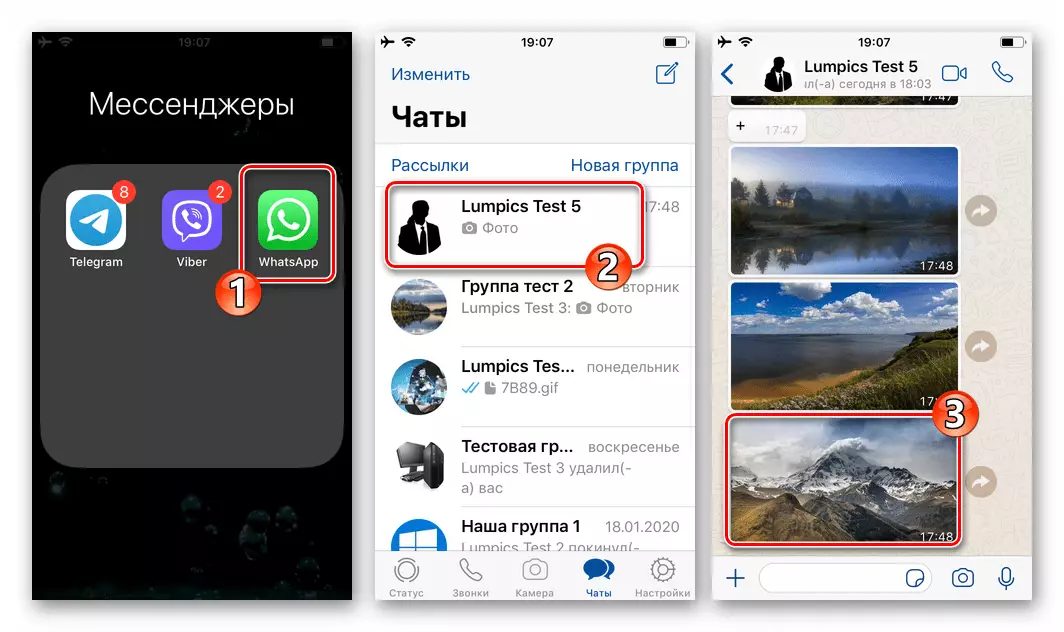
- ចុចលើរូបតំណាង "ចែករំលែក" នៅជ្រុងខាងក្រោមនៅខាងឆ្វេងហើយបន្ទាប់មកជ្រើសរើសធាតុធាតុនៅក្នុងមឺនុយដែលបានបង្ហាញ។
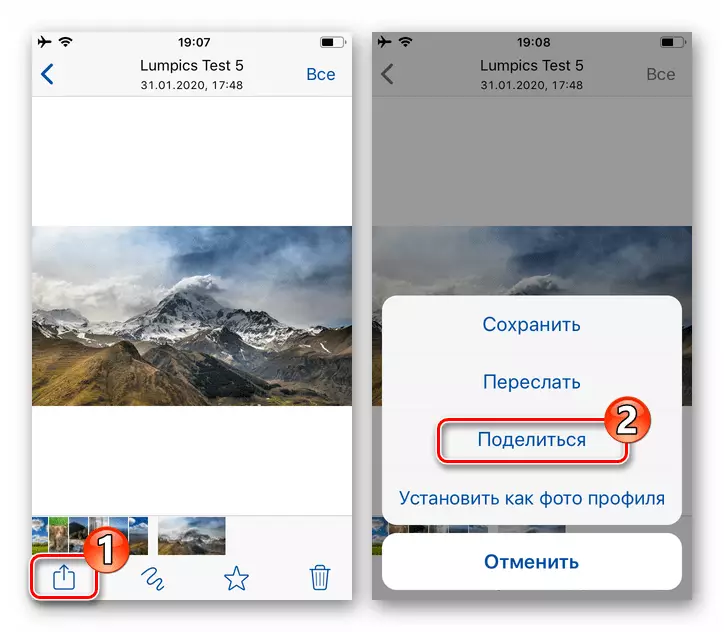
- រំកិលទៅខាងឆ្វេងនៃរូបតំណាងខាងក្រោមនៃរូបតំណាងនៅក្នុងតំបន់ដែលបានបង្ហាញនៅលើអេក្រង់រករូបតំណាង "រក្សាទុកទៅ" ឯកសារ "ហើយប៉ះវាលើវា។
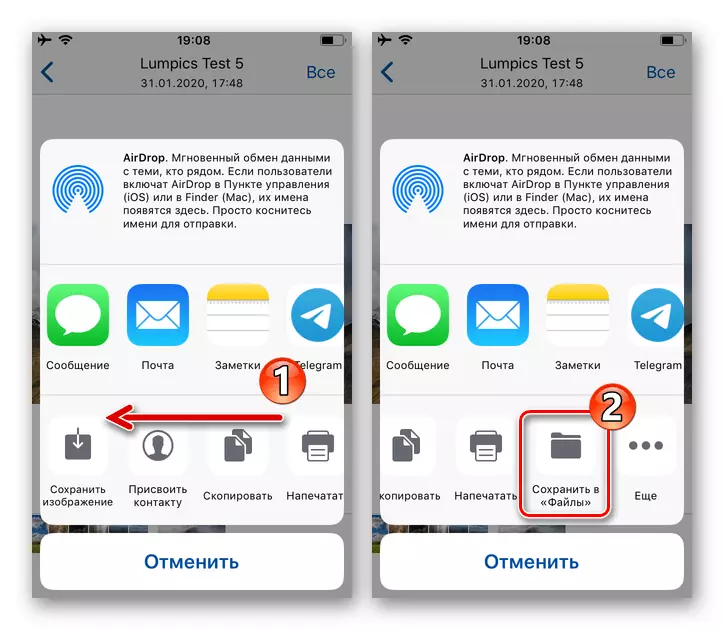
- នៅលើអេក្រង់ប៉ះបន្ទាប់នៅលើធាតុ iCloud Drive សូមជ្រើសរើសវាហើយបន្ទាប់មកចុច "បន្ថែម" នៅផ្នែកខាងលើនៃអេក្រង់នៅខាងស្តាំ។
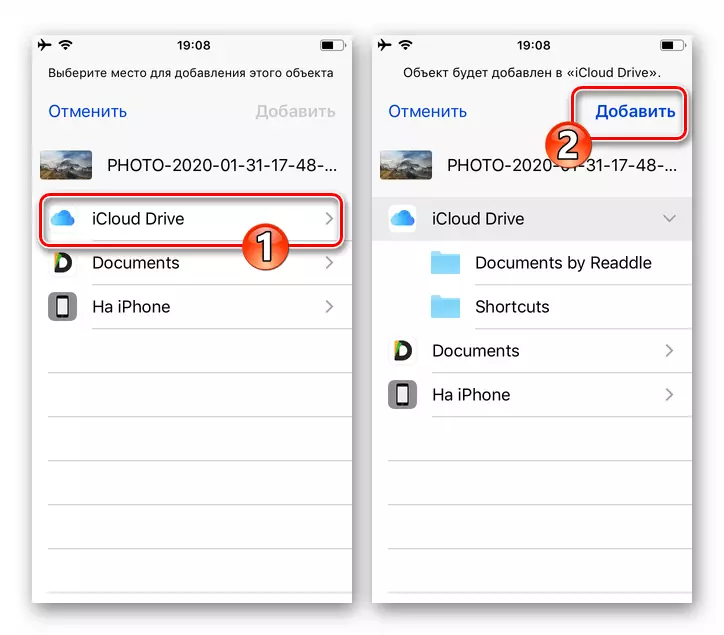
- សកម្មភាពបន្ថែមទៀតមាននៅលើកុំព្យូទ័ររួចហើយ។ បើកកម្មវិធីរុករកដែលពេញចិត្តហើយចូលទៅកាន់គេហទំព័រ iCloud.com ។ ចូលទៅក្នុងប្រព័ន្ធដោយផ្តល់ព័ត៌មាននេះដោយទិន្នន័យដែលពាក់ព័ន្ធនឹងទូរស័ព្ទ iPhone ដែល WhatsApp លេខសម្គាល់ Apple ត្រូវបានកំណត់។
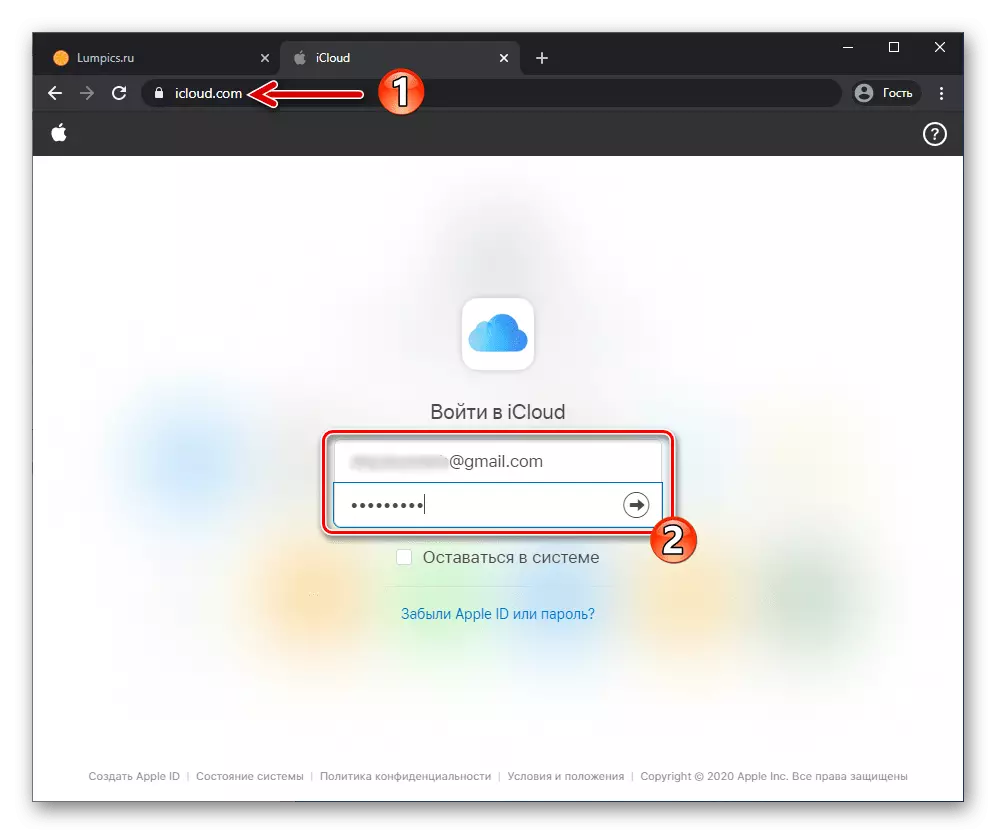
- ចុចលើរូបតំណាង "iCloud Drive" ។
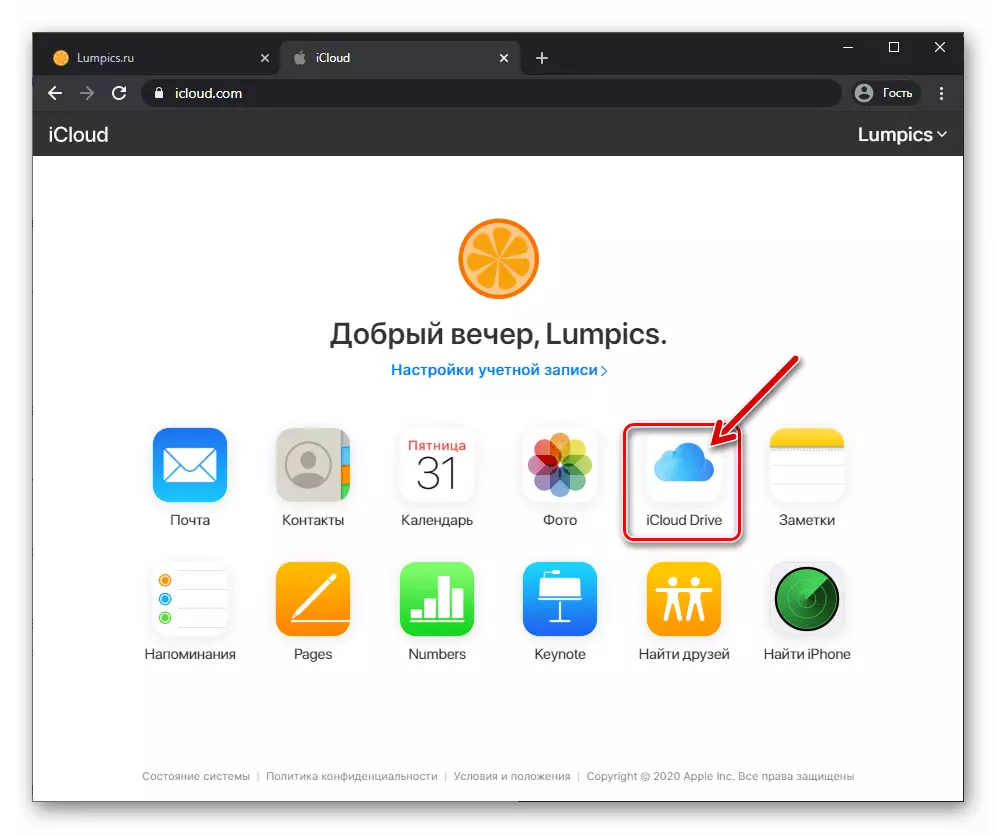
- នៅលើគេហទំព័រដែលបើកអ្នកនឹងឃើញការមើលរូបថតជាមុនដែលបានរក្សាទុកពីរូបថត Vatsap ។ បន្លិចរូបភាពដោយចុចលើវាដោយប្រើប៊ូតុងកណ្តុរខាងឆ្វេង។
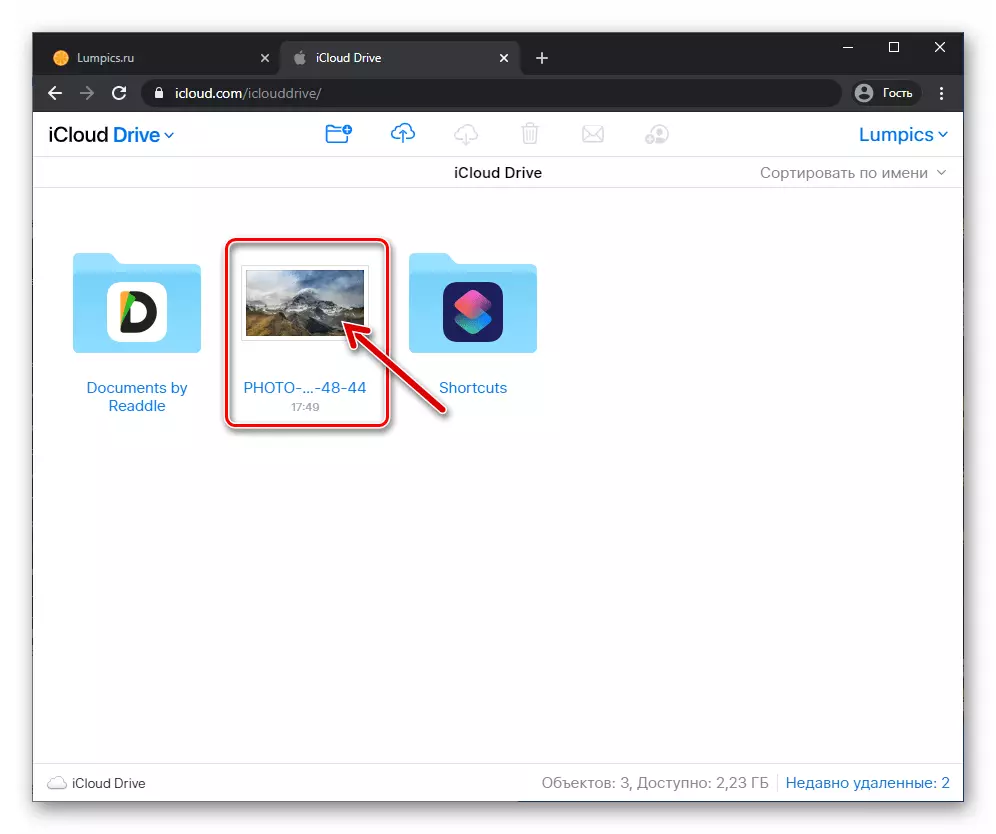
- នៅក្នុងទិដ្ឋភាពកំពូលនៃទំព័រ, ជួរដេកនៃឧបករណ៍មួយ, ចុចលើពពកដែលបានធ្វើនៅក្នុងសំណុំបែបបទនៃពពកដែលមានទិសដៅដឹកនាំដោយរូបតំណាងព្រួញ - "ទាញយក" ។
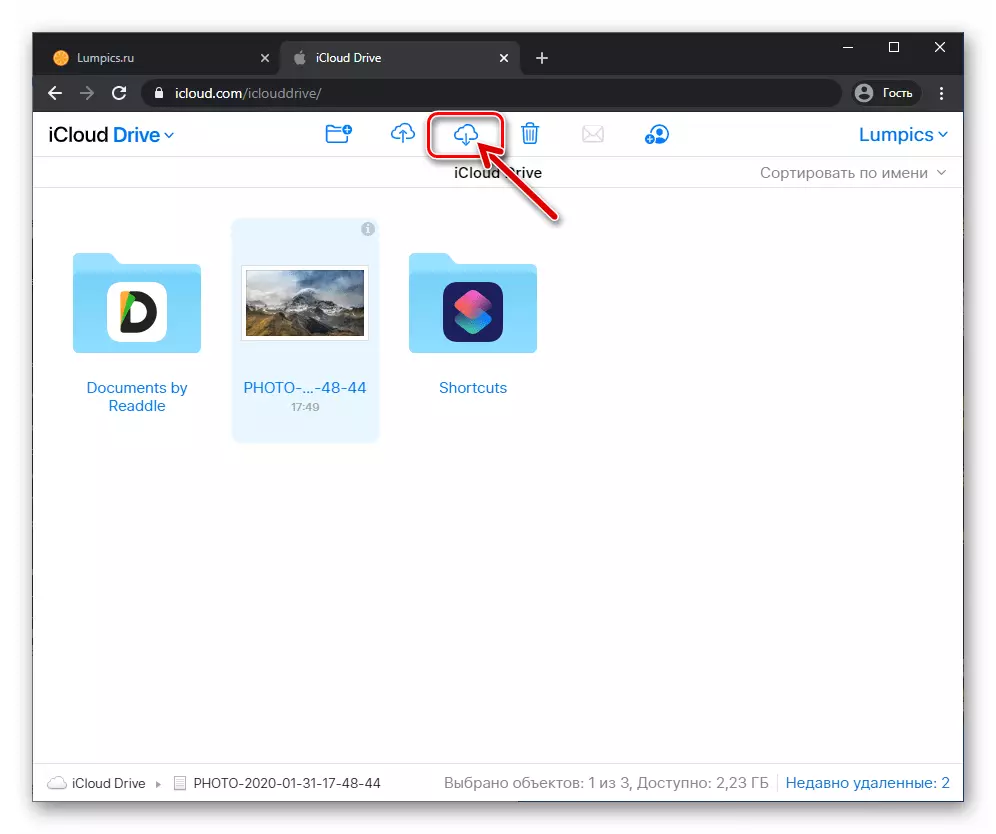
- តាមរយៈបង្អួច leper ដែលបើកទៅកាន់ថតឯកសារដែលអ្នកត្រូវការដាក់ឯកសាររូបថតហើយបន្ទាប់មកចុច "រក្សាទុក" ។
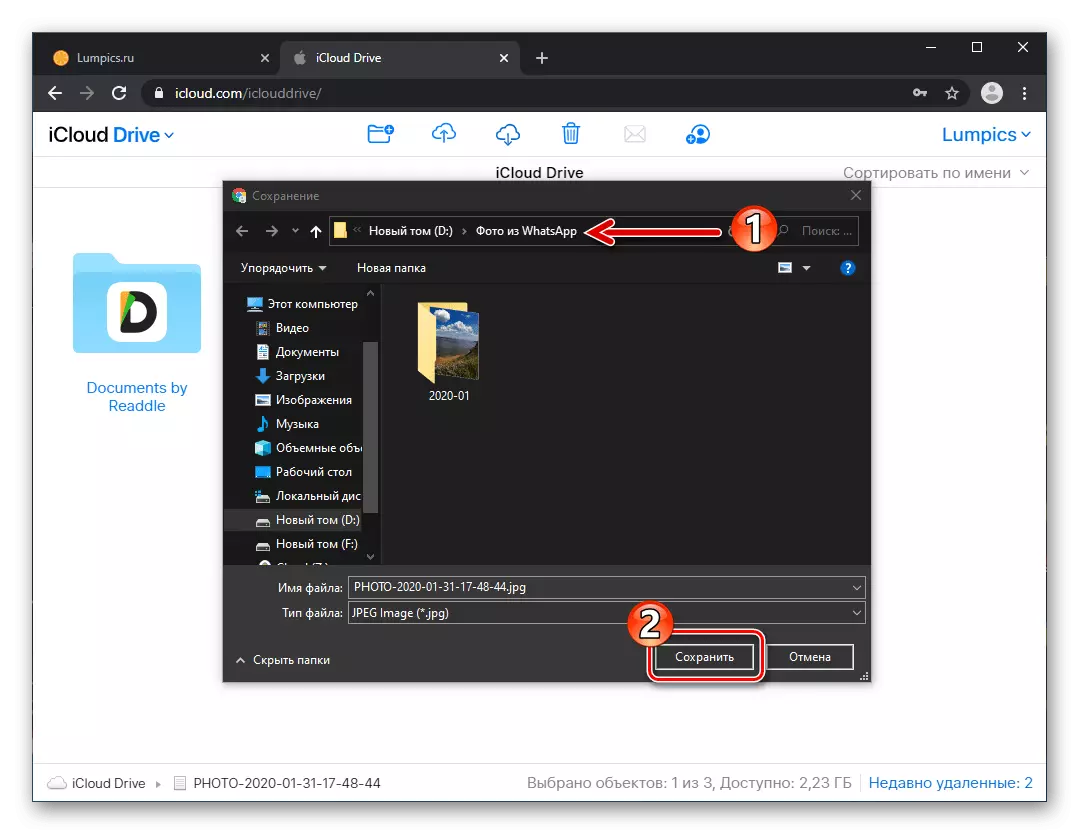
- ជាលទ្ធផលនៃការអនុម័តនៃផ្លូវដែលបានពិពណ៌នាខាងលើអ្នកនឹងទទួលបានឱកាសចូលទៅកាន់ថតដែលបានបញ្ជាក់ដើម្បីផ្ទុករូបភាពហើយចំណាយប្រតិបត្តិការណាមួយដែលមានពីកុំព្យូទ័រឬកុំព្យូទ័រយួរដៃនៃប្រតិបត្តិការ។
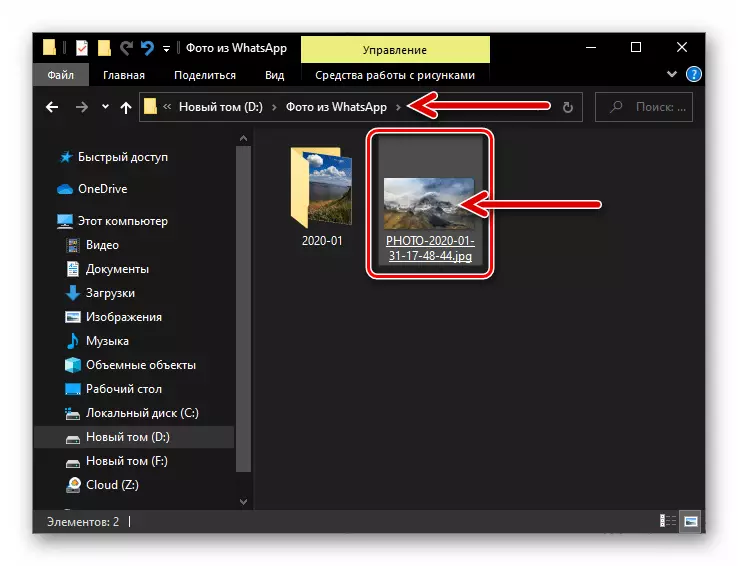
វិធីទី 3: សេវាកម្មអ៊ីនធឺណេត
សេវាកម្មអ៊ីនធឺណេតណាមួយដែលជាទម្រង់មួយឬមួយផ្សេងទៀតមុខងារផ្ទេរឯកសារនិងការចូលប្រើដែលអាចត្រូវបានផ្តល់ជូននៅលើទូរស័ព្ទ iPhone និងកុំព្យូទ័រក្នុងពេលតែមួយ (ខុសគ្នាពីកម្មវិធីផ្ញើសារដែលកំពុងស្ថិតក្រោមការរក្សាទុកពពកបណ្តាញសង្គម។ ល។ ) អាចមាន ត្រូវបានប្រើយ៉ាងមានប្រសិទ្ធិភាពក្នុងការចម្លងរូបថតពីការជជែកក្នុង Whatsapp iOS កំណែនៅលើផ្ទៃតុ។
លើសពីនេះទៀតនៅក្នុងការណែនាំនិងការបង្ហាញគោលការណ៍ដែលយើងកំពុងនិយាយយើងប្រើសំបុត្រដែលបានដំឡើងនៅក្នុងប្រព័ន្ធប្រតិបត្តិការ iOS "តាមពិតយើងនឹងផ្ញើរូបភាពពីអ៊ីម៉ែលរបស់អ្នកហើយបន្ទាប់មកបើកវាទៅ កុំព្យូទ័រ។
- បើក Vatsap សូមចូលទៅកាន់ការជជែកជាមួយកុំព្យូទ័រ PC PC ។ ប៉ះរូបថតនៅក្នុងការឆ្លើយឆ្លងដែលនឹងនាំឱ្យមានរបៀបមើលអេក្រង់ពេញ។
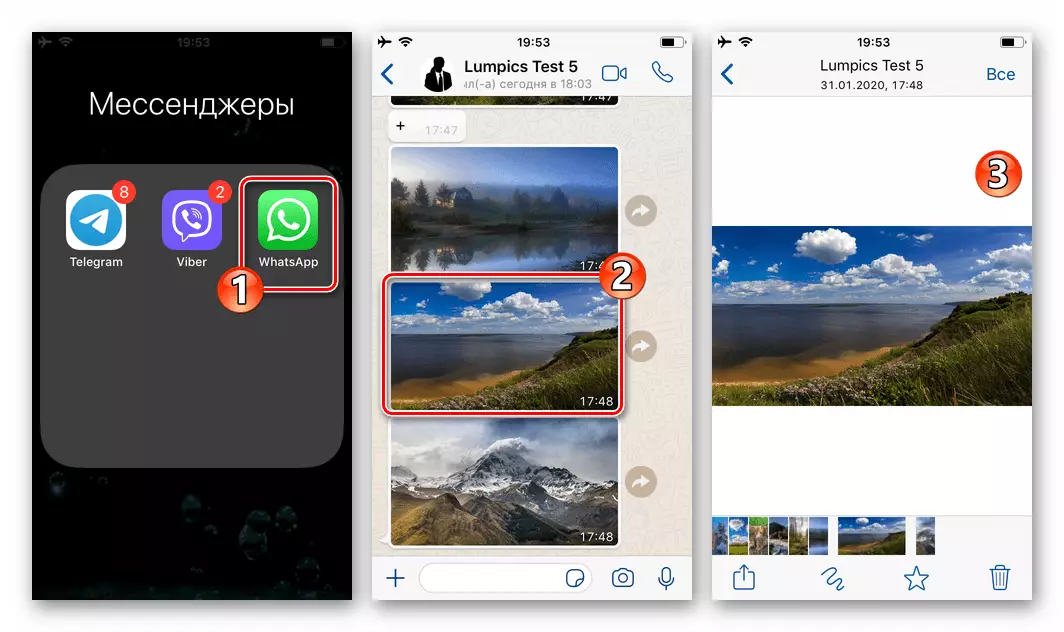
- ចុចលើផ្នែកខាងស្តាំនៃទិសដៅទៅព្រួញឡើងលើទៅខាងស្តាំហើយបន្ទាប់មកជ្រើសរើស "ចែករំលែក" នៅក្នុងមឺនុយដែលបានបើក។
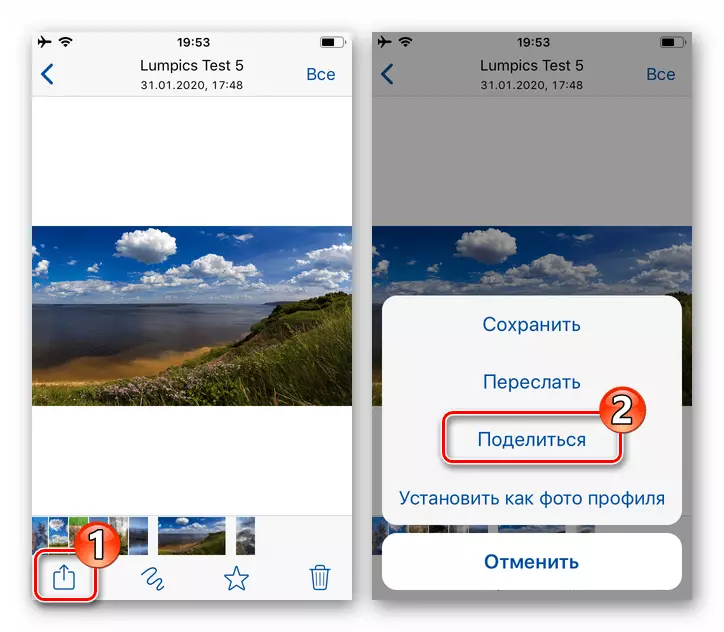
- នៅក្នុងបញ្ជីសេវាកម្មនិងកម្មវិធីដែលបានបង្ហាញនៅលើអេក្រង់ប៉ះរូបតំណាងសំបុត្រដែលផ្តួចផ្តើមការដាក់ឱ្យដំណើរការរបស់ម៉ាស៊ីនភ្ញៀវអ៊ីមែលដែលបានកំណត់ជាមុននៅក្នុងប្រព័ន្ធប្រតិបត្តិការ iOS ។ ប្រសិនបើអ្នកមិនធ្លាប់បានប្រើកម្មវិធី "សំបុត្រ" ពីមុនដោយផ្តល់ការចូលនិងពាក្យសម្ងាត់សម្រាប់សេវាកម្មអ៊ីមែលណាមួយដែលអ្នកបានប្រើ។
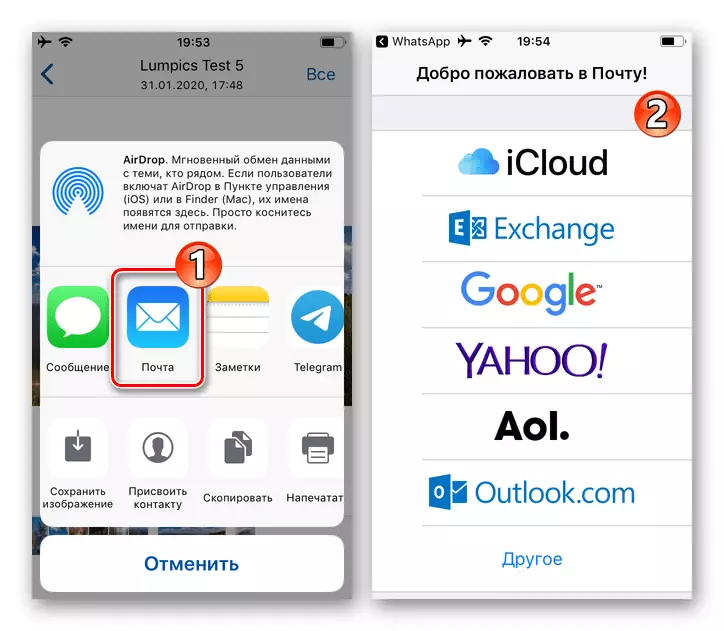
- នៅក្នុងវាល "ទៅ" នៅលើអក្សរដែលបានបង្កើតដែលបានបង្កើតរួចហើយជាមួយនឹងឯកសារភ្ជាប់ក្នុងទម្រង់នៃរូបថតពីអេក្រង់ Vatsap បានធ្វើអាសយដ្ឋានអ៊ីម៉ែលមួយដែលអាចចូលដំណើរការបានជាមួយកុំព្យូទ័រ។ គ្មាននរណាម្នាក់ហាមឃាត់ការផ្ញើសារនៅក្នុងសំណួរ "ចំពោះខ្លួនវា" នោះគឺក្នុងនាមជាអ្នកទទួលសូមបញ្ជាក់ប្រអប់តែមួយពីការផ្ញើ។ ចុច "ផ្ញើ" នៅផ្នែកខាងលើនៃអេក្រង់នៅខាងស្តាំ។ នៅលើនេះផ្នែកដំបូងនៃប្រតិបត្តិការបញ្ជូនរូបភាពពី WhatsApp ជាមួយទូរស័ព្ទ iPhone នៅលើផ្ទៃតុគឺបានបញ្ចប់។
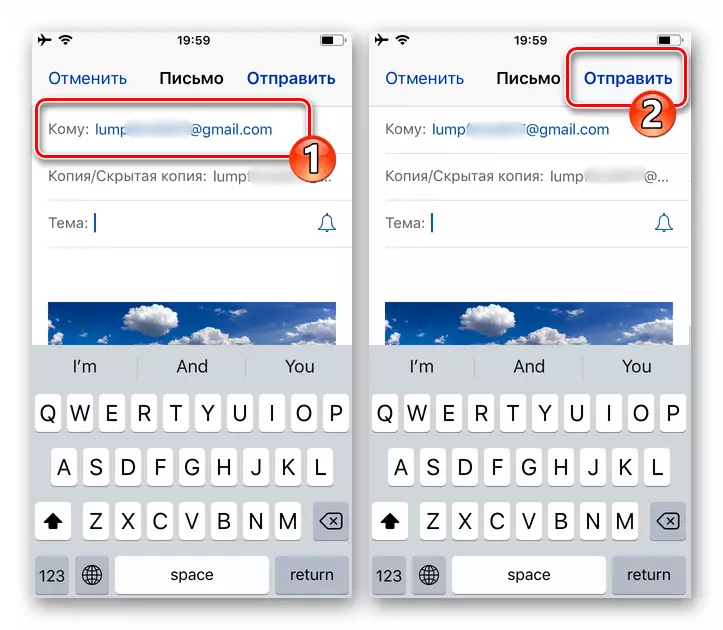
- នៅលើកុំព្យួទ័របើកកម្មវិធីរុករកគេហទំព័រណាមួយចូលទៅកាន់គេហទំព័រសេវាកម្មប្រៃសណីយ៍ហើយចូលក្នុងប្រអប់ដែលអ្នកបានគ្រប់គ្រងដើម្បីផ្ញើរូបភាពពីកម្មវិធីផ្ញើសារ។ បើករូបថតទទេនិងអត្ថបទ "ផ្ញើពីទូរស័ព្ទ iPhone" ។
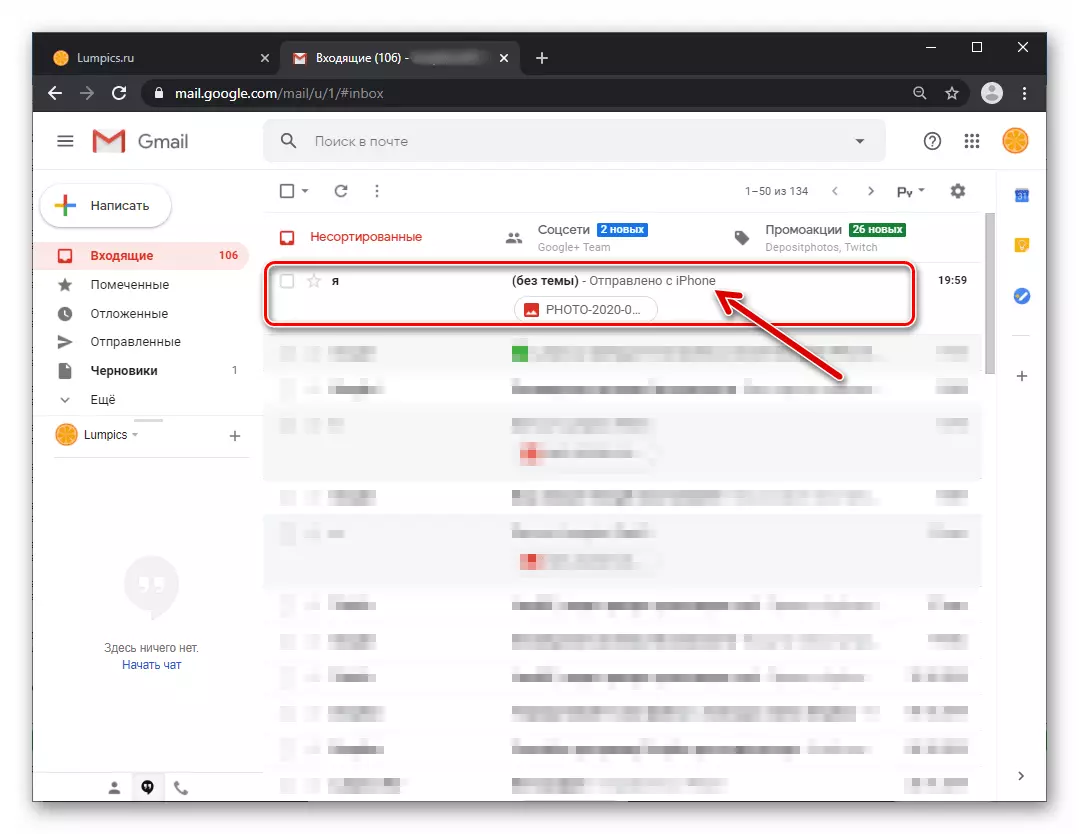
- ផ្ទុកឯកសារក្រាហ្វិចភ្ជាប់ទៅនឹងសារទៅក្នុងថាសកុំព្យូទ័រដែលភារកិច្ចរបស់យើងនៅក្នុងសំណួររបស់យើងត្រូវបានដោះស្រាយយ៉ាងពេញលេញ។
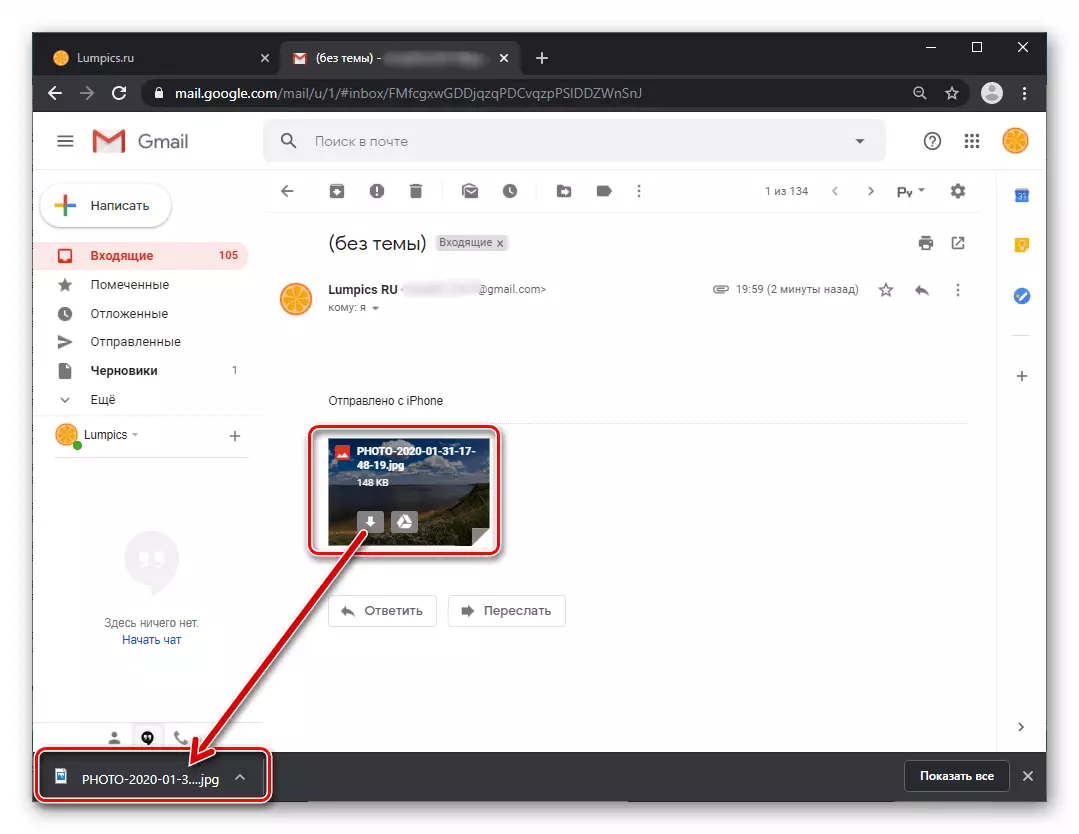
វិធីទី 4: Whatsapp Web
វិធីដែលងាយស្រួលនិងងាយស្រួលមួយផ្សេងទៀតក្នុងការថតចម្លងរូបភាពដែលបានទទួលក្នុង WhatsApp ទៅឌីសកុំព្យូទ័រឬកុំព្យូទ័រយួរដៃពាក់ព័ន្ធនឹងការចូលប្រើប្រព័ន្ធព័ត៌មានដែលកំពុងពិចារណាតាមរយៈអ៊ីនធឺណេតរបស់ខ្លួនសម្រាប់កម្មវិធីរុករក OS ។
- ដោយបានទទួលរូបភាពនៅក្នុងកម្មវិធីផ្ញើសារនៅលើស្មាតហ្វូននេះសូមចូលទៅកាន់កុំព្យូទ័រហើយបើកកំណែគេហទំព័ររបស់ Vatsap ដោយប្រើកម្មវិធីរុករក។ ដើម្បីធ្វើដូចនេះសូមចុចលើតំណភ្ជាប់ខាងក្រោមឬបញ្ចូល Web.Whatsapp.com ទៅកាន់ខ្សែអាសយដ្ឋានរបស់កម្មវិធីរុករក។
ចូលទៅកាន់គេហទំព័ររបស់គេហទំព័រ WhatsApp
- ចូលទៅក្នុងប្រព័ន្ធ។ នេះត្រូវបានធ្វើដោយការស្កេនកាមេរ៉ាស្មាតហ្វូន QR-Camera ដែលត្រូវបានបង្ហាញនៅលើគេហទំព័រ។
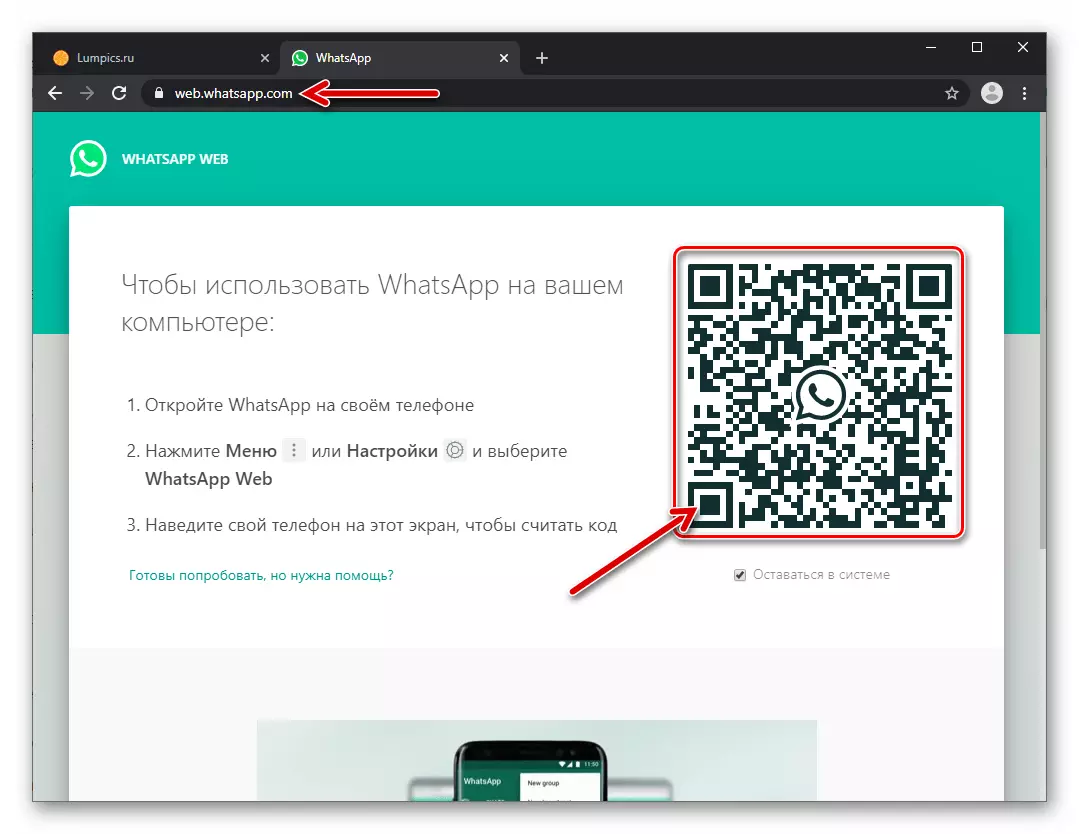
អានបន្ត: តើធ្វើដូចម្តេចដើម្បីស្កែនកូដ Whatsapp ជាមួយទូរស័ព្ទ iPhone
- ស្ទើរតែភ្លាមៗនៅផ្នែកខាងឆ្វេងនៃទំព័រអ្នកនឹងឃើញបញ្ជីរបស់អ្នកទាំងអស់នៅក្នុងការជជែក Wat Watzap របស់អ្នក - ចុចលើបឋមកថាឆ្លើយឆ្លងដែលរូបថតត្រូវបានរក្សាទុកនៅលើកុំព្យូទ័រ។
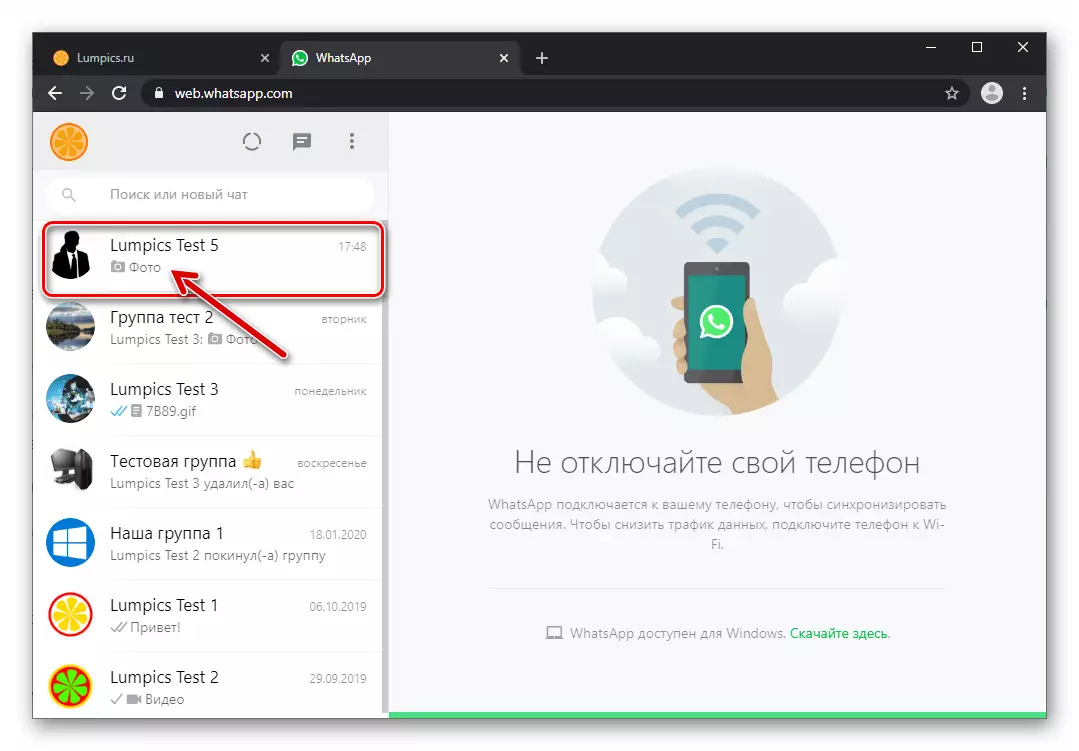
- នៅក្នុងសារដែលមានសាររកឃើញរូបថតដែលចង់បាន។ បន្ថែមទៀត:
- ចុចលើរូបភាពសូមមើលទិដ្ឋភាពរបស់វាក្នុងទំហំពេញ។
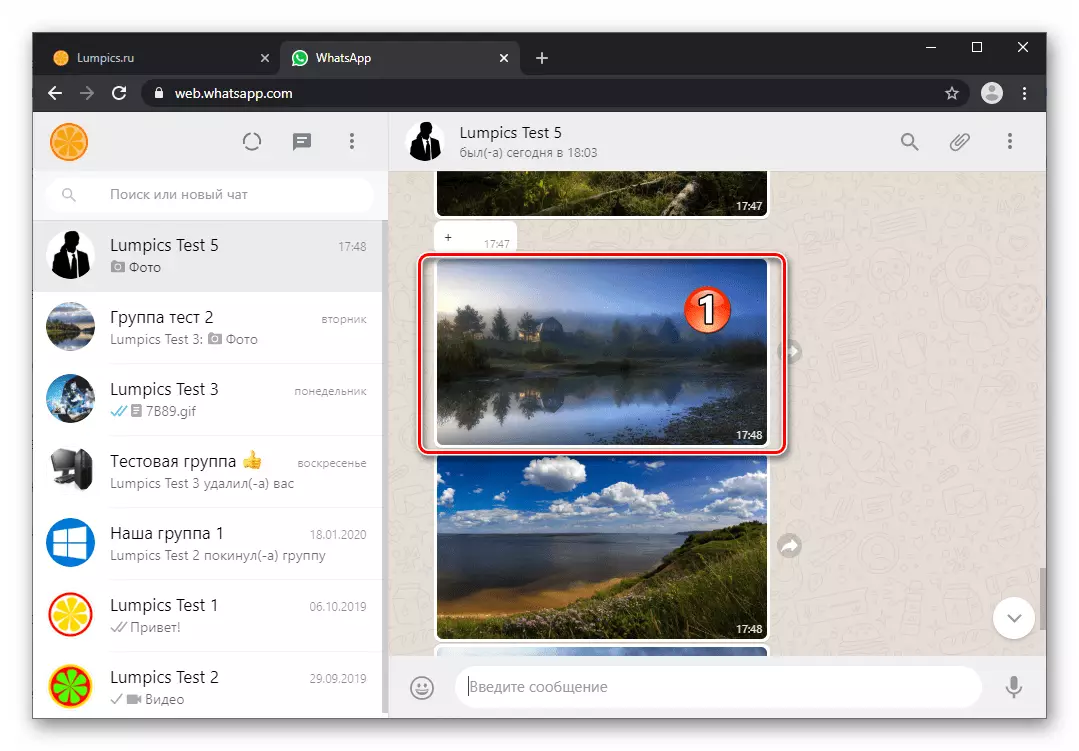
ចុចលើរូបតំណាង "ទាញយក" នៅផ្នែកខាងលើនៃទំព័រនៅខាងស្តាំ។
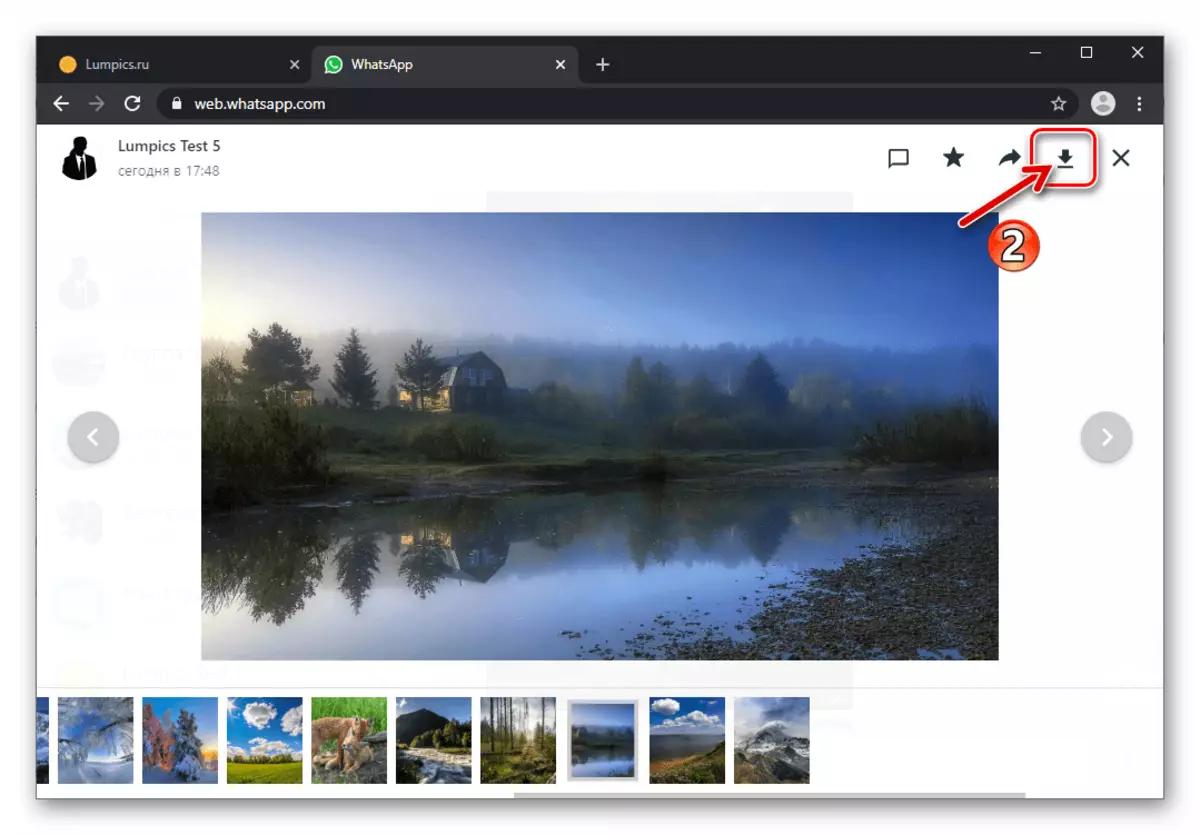
- ឬផ្លាស់ទីទស្សន៍ទ្រនិចទៅកន្លែងដែលងាយស្រួលសម្រាប់វាលហើយបន្ទាប់មកចុចលើរូបតំណាងហៅម៉ឺនុយដែលបង្ហាញនៅជ្រុងខាងស្តាំរបស់វា។
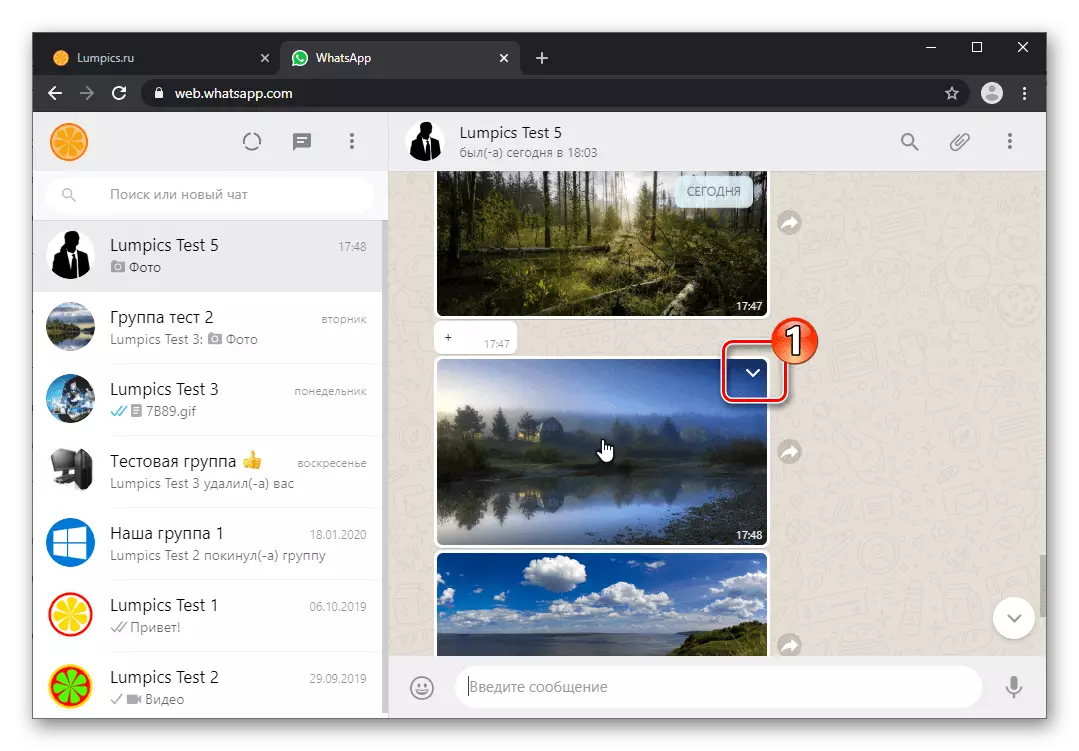
នៅក្នុងបញ្ជីសកម្មភាពដែលត្រូវអនុវត្តចំពោះសារសូមជ្រើសរើស "ទាញយក" ។
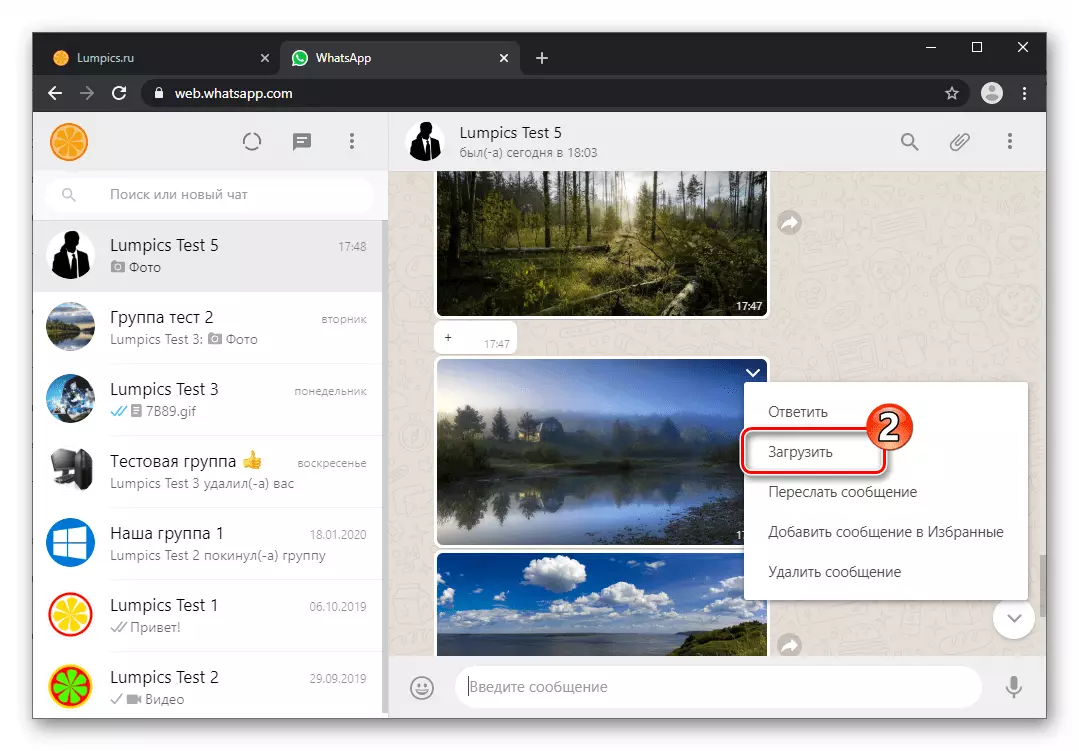
- ចុចលើរូបភាពសូមមើលទិដ្ឋភាពរបស់វាក្នុងទំហំពេញ។
- បញ្ជាក់ថតឯកសារដើម្បីរក្សាទុករូបថតនៅក្នុងបង្អួចប្រតិបត្តិការដែលបើកហើយបន្ទាប់មកចុច "រក្សាទុក" ។
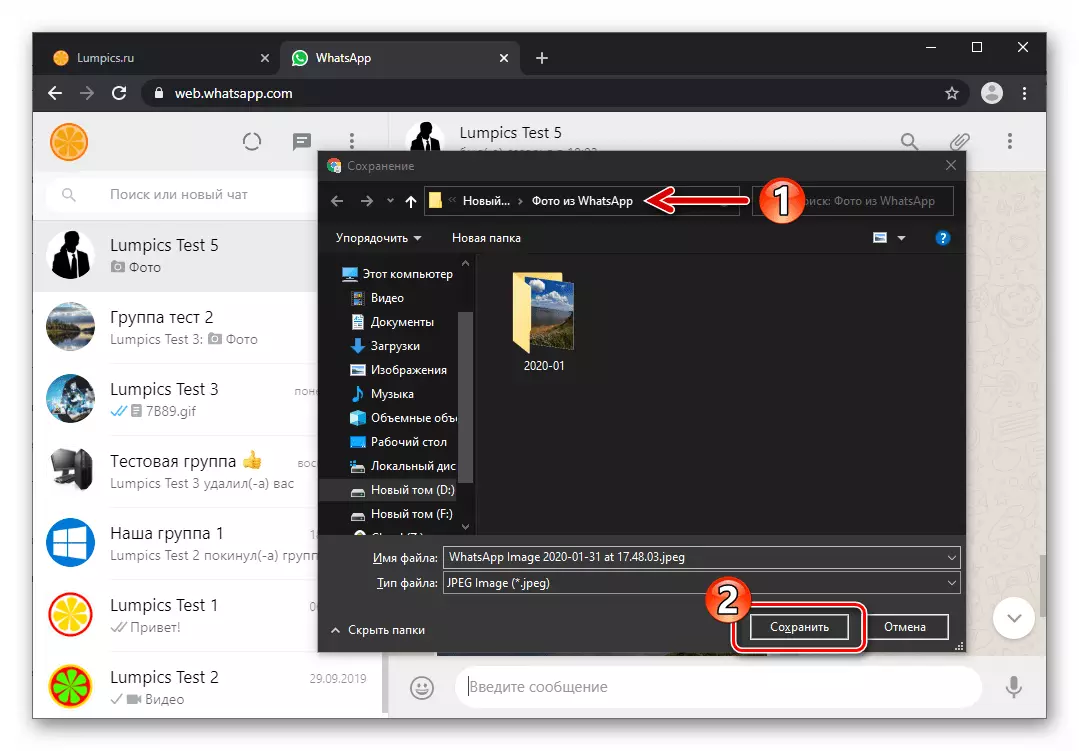
- នៅលើនេះទាំងអស់ - នៅពេលបញ្ចប់ការទាញយកឯកសារថតចម្លងឯកសារប្រភពនៃរូបថតនឹងអាចរកបានពីការជ្រើសរើសរបស់អ្នកនៅពេលប្រតិបត្តិកថាខណ្ឌមុននៃថតឯកសារណែនាំនៅលើថាសកុំព្យូទ័រ។
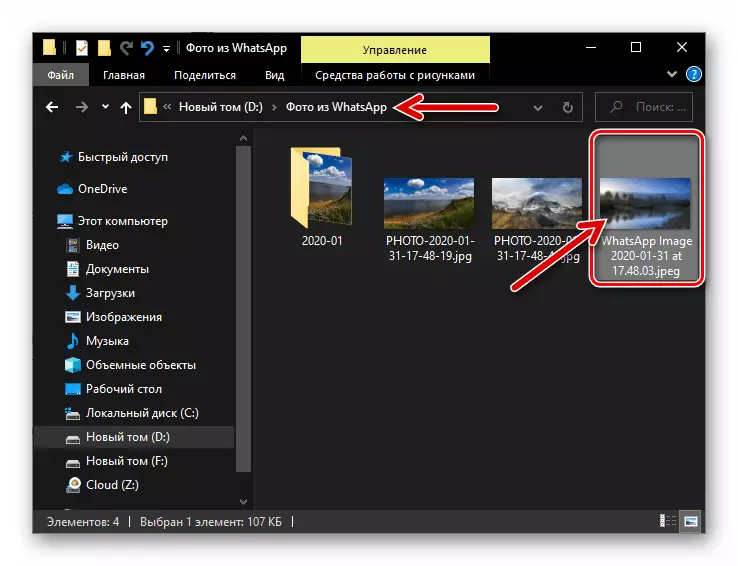
ប្រសិនបើរក្សាទុកឯកសារពីគេហទំព័រ Vatsap ហាក់ដូចជាមានភាពងាយស្រួលប៉ុន្តែប្រតិបត្ដិការបែបនេះចាំបាច់ត្រូវអនុវត្តឱ្យបានទៀងទាត់ត្រឹមត្រូវនិងងាយស្រួលនឹងមានការតំឡើងកម្មវិធីផ្ទៃតុហើយធ្វើការនៅក្នុងនោះ។ ការអនុញ្ញាតឱ្យអនុវត្តវិធីសាស្រ្តបែបនេះការណែនាំត្រូវបានបង្ហាញនៅក្នុងប្រព័ន្ធប្រតិបត្តិការ Android ដំបូងបង្អស់ដែលជាផ្នែកមួយនៃអត្ថបទនេះ (វិធីសាស្រ្ត 3) ។
វត្តមាននៃវិធីសាស្រ្តមួយចំនួនធំដែលអាចចម្លងរូបភាពពី WhatsApp នៅលើទូរស័ព្ទហើយដាក់វានៅលើថាសកុំព្យូទ័រឬកុំព្យូទ័រយួរដៃដែលបង្ហាញថាប្រតិបត្តិការត្រូវបានអនុវត្តក្នុងលក្ខខណ្ឌណាមួយ។ ដូចដែលអ្នកបានឃើញដោយមិនគិតពីការគ្រប់គ្រងប្រព័ន្ធប្រតិបត្តិការឧបករណ៍ចល័តរក្សារូបថតសំខាន់ៗពីវានៅលើកុំព្យូទ័រនៅលើកុំព្យូទ័រគឺពិបាកណាស់។
- ប្រសិនបើអតិថិជនអ៊ីមែល។ ជីម៉ែលសម្រាប់ប្រព័ន្ធប្រតិបត្តិការ Android វាបាត់នៅលើស្មាតហ្វូនដំឡើងវាពីផ្សារ Google Play, រត់និងតំណបើចាំបាច់។
- ដំឡើងប្រសិនបើវាមិនត្រូវបានធ្វើមុននេះកម្មវិធីផ្ទុកម៉ាស៊ីនភ្ញៀវផ្ទុកលើឧបករណ៍របស់វាចាប់ផ្តើមវា។ បើចាំបាច់ចូលដោយបញ្ចូលទិន្នន័យគណនី Google របស់អ្នក។
